Dell Precision T7500 Service Manual [no]
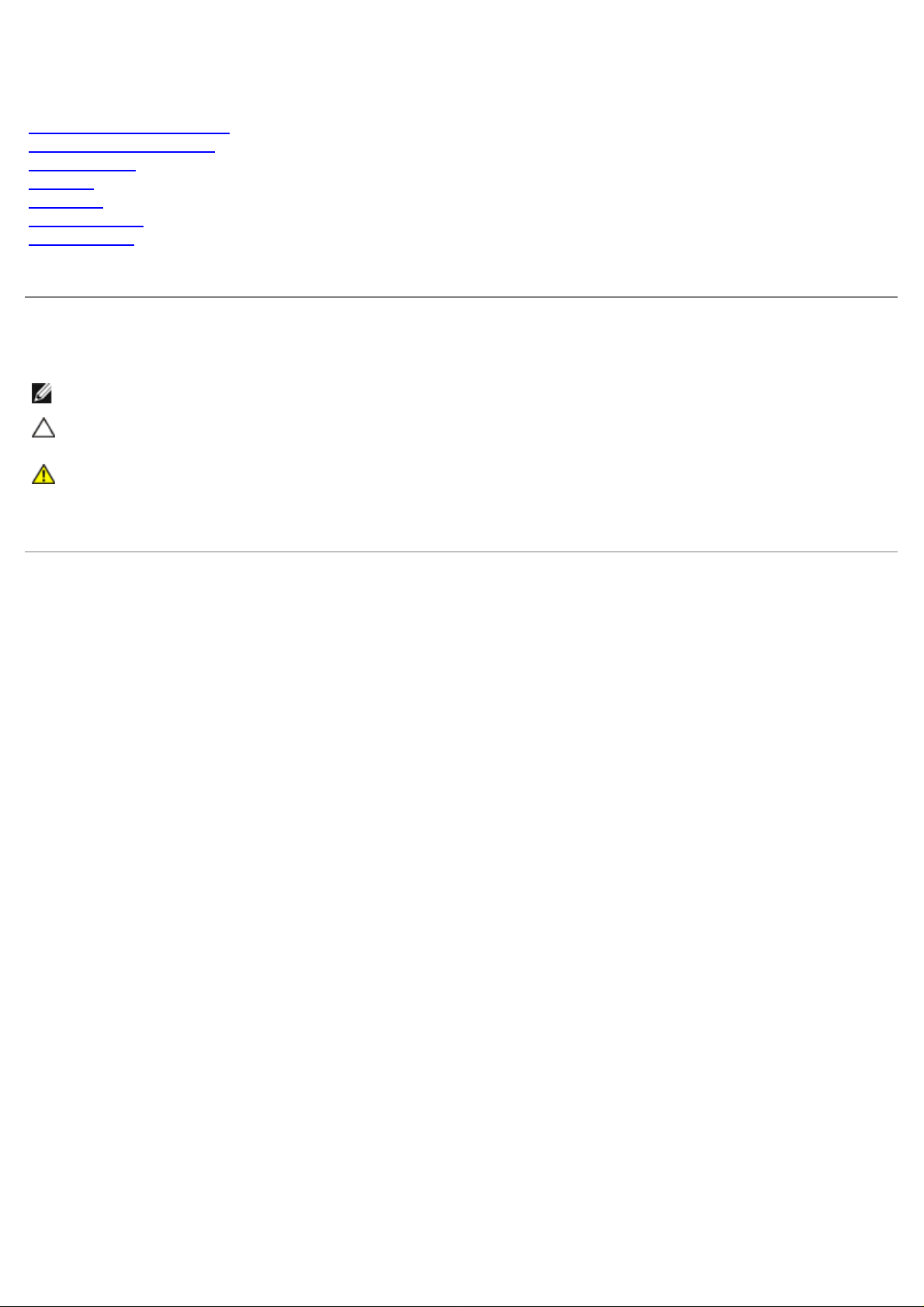
Dell Precision™ T7500 servicehåndbok
Arbeide inne i datamaskinen
Legge til og skifte ut deler
Spesifikasjoner
Diagnose
Om minne
Om hovedkortet
Systemoppsett
Merknader, forholdsregler og advarsler
MERK: En MERKNAD inneholder viktig informasjon som gjør at du kan bruke datamaskinen mer effektivt.
FORHOLDSREGEL: En FORHOLDSREGEL angir potensiell fare for maskinvaren eller tap av data hvis du
ikke følger instruksjonene.
ADVARSEL: En ADVARSEL angir en potensiell fare for skade på eiendom, personskade eller dødsfall.
Hvis du kjøpte en datamaskin i serien Dell™ n, gjelder ikke eventuelle henvisninger i dette dokumentet til Microsoft®
Windows® -operativsystemet.
Informasjonen i dette dokumentet kan endres uten varsel.
© 2009 Dell Inc. Med enerett.
Reproduksjon av dette materialet i enhver form uten skriftlig tillatelse fra Dell Inc. er strengt forbudt.
Varemerker i teksten: Dell, DELL- logoen og Dell Precision er varemerker som tilhører Dell Inc.; Intel og Xeon er registrerte varemerker som
tilhører Intel Corporation; Bluetooth er et registrert varemerke som eies av Bluetooth SIG, Inc. og som brukes av Dell under lisens; Blu-ray
Disc er et varemerke tilhørende Blu- ray Disc Association; Microsoft, Windows, Windows Server , MS- DOS, Aero, Windows Vista. og Windows
Vista-startknappen er enten varemerker eller registrerte varemerker tilhørende Microsoft Corporation i USA og/eller andre land.
Andre varemerker og varenavn kan brukes i dette dokumentet som en henvisning til institusjonene som innehar rettighetene til merkene og
navnene, eller til produktene. Dell Inc. fraskriver seg enhver eierinteresse for varemerker og varenavn som ikke er sine egne.
Modell DCDO
April 2009 Utg. A00
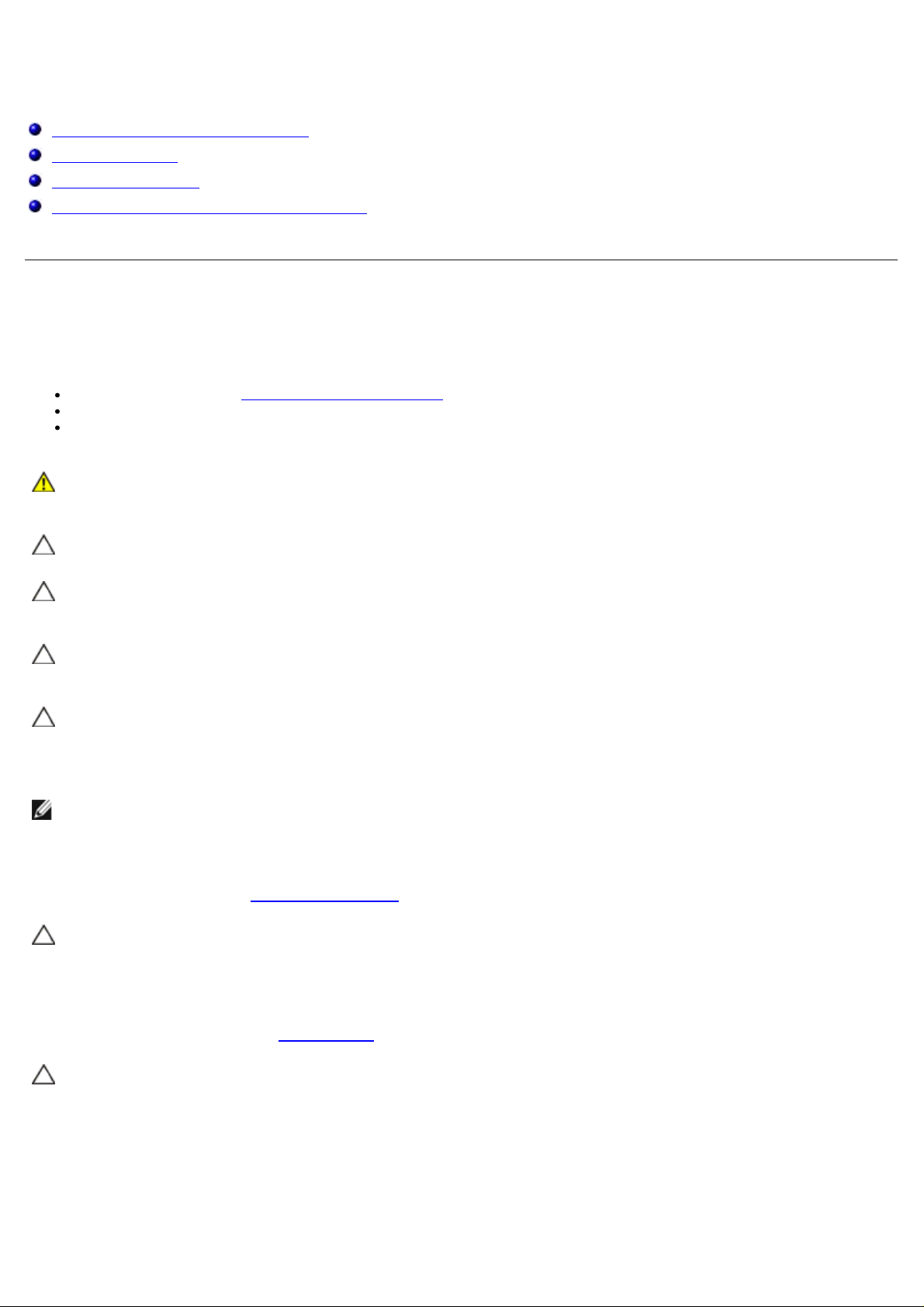
Arbeide inne i datamaskinen
Dell Precision™ T7500 servicehåndbok
Før du arbeider inne i datamaskinen
Anbefalte verktøy
Slå av datamaskinen
Etter at du har arbeidet inne i datamaskinen
Før du arbeider inne i datamaskinen
Bruk følgende sikkerhetsretningslinjer for å beskytte datamaskinen mot mulig skade og øke din personlige sikkerhet. Om
ikke annet blir angitt, forutsetter hver fremgangsmåte følgende:
Du har utført trinnene i Arbeide inne i datamaskinen.
Du har lest sikkerhetsanvisningene som følger med datamaskinen.
En komponent kan skiftes ut eller – hvis enheten kjøpes separat – installeres ved å utføre trinnene for fjerning av
komponenten i motsatt rekkefølge.
ADVARSEL: Før du arbeider inne i datamaskinen, må du lese sikkerhetsinformasjonen som fulgte med
datamaskinen. Hvis du vil ha mer informasjon om sikkerhet, går du til hjemmesiden for overholdelse av
forskrifter (Regulatory Compliance) på www.dell.com/regulatory_compliance.
FORHOLDSREGEL: Bare sertifisert servicepersonell skal utføre reparasjoner på datamaskinen.. Skade
forårsaket av servicearbeid som ikke er godkjent av Dell, dekkes ikke av garantien.
FORHOLDSREGEL: Unngå elektrostatisk utlading. Forbind deg selv til jord med en jordingsstropp rundt
håndleddet eller ved å berøre en umalt metallflate med jevne mellomrom, for eksempel en kontakt på
baksiden av datamaskinen.
FORHOLDSREGEL: Vær forsiktig når du håndterer komponenter og kort. Berør ikke komponentene eller
kontaktene på et kort. Hold kortet langs kantene eller monteringsbeslaget av metall. Hold
komponenter, som f.eks. en prosessor, ved å ta tak i kantene, ikke i pinnene.
FORHOLDSREGEL: Når du kobler fra en kabel, trekker du i kontakten eller i strekkavlastningsløkken, og
ikke i selve kabelen. Noen kabler har kontakter med låsefester. Hvis du skal koble fra en slik kabel,
trykker du inn låsefestet før du kobler fra kabelen. Når koblingene trekkes fra hverandre, skal de
holdes på rett linje for å unngå at pinnene på koblingene bøyes. Før du kobler til en kabel, må du også
passe på at begge koblingene vender riktig vei og er på linje.
MERK: Fargen på datamaskinen din og enkelte komponenter kan se annerledes ut enn i dette dokumentet.
For å unngå å skade datamaskinen må du utføre trinnene nedenfor før du begynner å arbeide inne i datamaskinen.
1. Pass på at arbeidsunderlaget er plant og rent, slik at du unngår riper i dekslet.
2. Slå av datamaskinen (se Slå av datamaskinen
FORHOLDSREGEL: Når du skal koble fra en nettverkskabel, kobler du først kabelen fra datamaskinen og
deretter fra nettverksenheten.
3. Koble alle nettverkskabler fra datamaskinen.
4. Koble datamaskinen og alle tilkoblede enheter fra strømuttakene.
5. Trykk og hold inne av/på-knappen mens systemet er utkoblet for å jorde hovedkortet.
6. Ta av datamaskindekslet (se Ta av dekslet
).
).
FORHOLDSREGEL: Før du berører noe på innsiden av datamaskinen, må du jorde deg selv ved å berøre
en umalt metallflate, som metallet på baksiden av datamaskinen. Mens du arbeider, bør du med jevne
mellomrom berøre en umalt metallflate, for å avlede eventuell statisk elektrisitet som kan skade de
interne komponentene.
Anbefalte verktøy
Fremgangsmåtene i dette dokumentet kan kreve følgende verktøy:
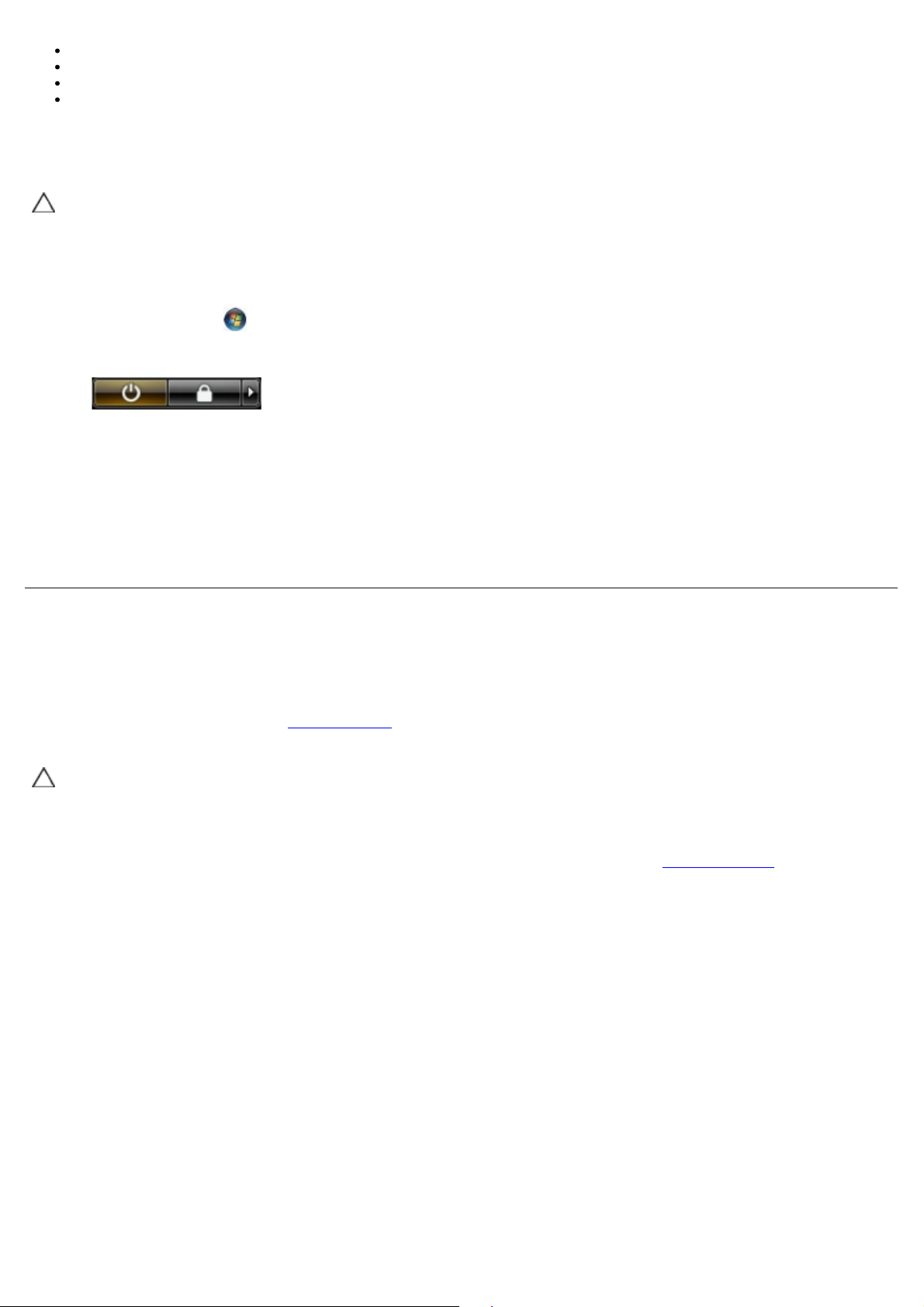
En liten, vanlig skrutrekker
En stjerneskrutrekker
Liten plasspiss
Program-CD for flash BIOS-oppdatering (se Dells webområde for brukerstøtte på support.dell.com)
Slå av datamaskinen
FORHOLDSREGEL: Hvis du vil unngå tap av data, må du lagre og lukke alle åpne filer og avslutte alle
åpne programmer før du slår av maskinen.
1. Slå av operativsystemet:
I Windows Vista:
Klikk på Start
klikk deretter på Avslutt.
I Windows XP:
Klikk på . Start® Slå av datamaskinen® Slå av.
Datamaskinen slås av etter at den har avsluttet prosessen med å slå av operativsystemet.
2. Kontroller at både datamaskinen og alle tilkoblede enheter er slått av. Hvis datamaskinen og de tilkoblede enhetene
ikke slår seg av automatisk når du slår av operativsystemet, trykker du på strømknappen i omtrent seks sekunder
for å slå dem av.
, og klikk deretter pilen i nederste høyre hjørne av Start- menyen som vist nedenfor, og
Etter at du har arbeidet inne i datamaskinen
Når du er ferdig med å sette alt tilbake, må du passe på at du kobler til eventuelle eksterne enheter, kort og kabler osv.
før du slår på datamaskinen.
1. Ta av datamaskindekselet (se Ta av dekselet
2. Koble eventuelle telefon- eller nettverkskabler til datamaskinen.
FORHOLDSREGEL: Hvis du skal koble til en nettverkskabel, kobler du først kabelen til nettverksenheten
og deretter til datamaskinen.
).
3. Koble datamaskinen og alle tilkoblede enheter til stikkontaktene.
4. Slå på datamaskinen.
5. Kontroller at datamaskinen fungerer som den skal ved å kjøre Dell Diagnostics. Se Dell Diagnostics
.
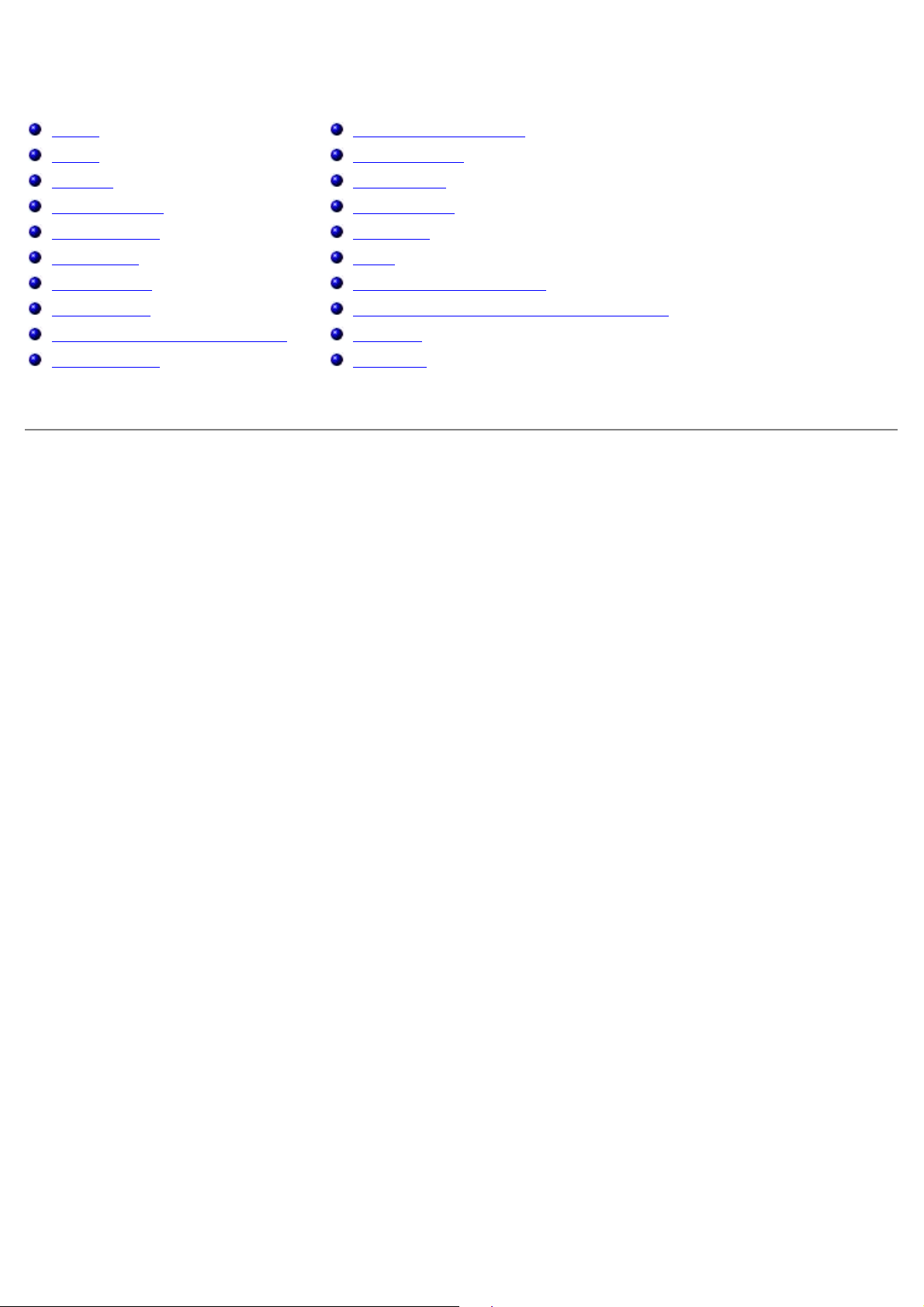
Legge til og skifte ut deler
Dell Precision™ T7500 servicehåndbok
Deksel
Batteri
Harddisk
Harddiskramme
Frontvifteenhet
Minnedeksel
Utvidelseskort
Prosessorvifte
Dual-prosessorens stigekortleder
Strømforsyning
Kabinettinnbruddsbryter
Stasjonsramme
Harddiskvifte
Optisk stasjon
Bakre vifte
Minne
Varmeavleder og prosessor
Dual-prosessorens stigekort (ekstratilbehør)
I/U-panel
Hovedkort
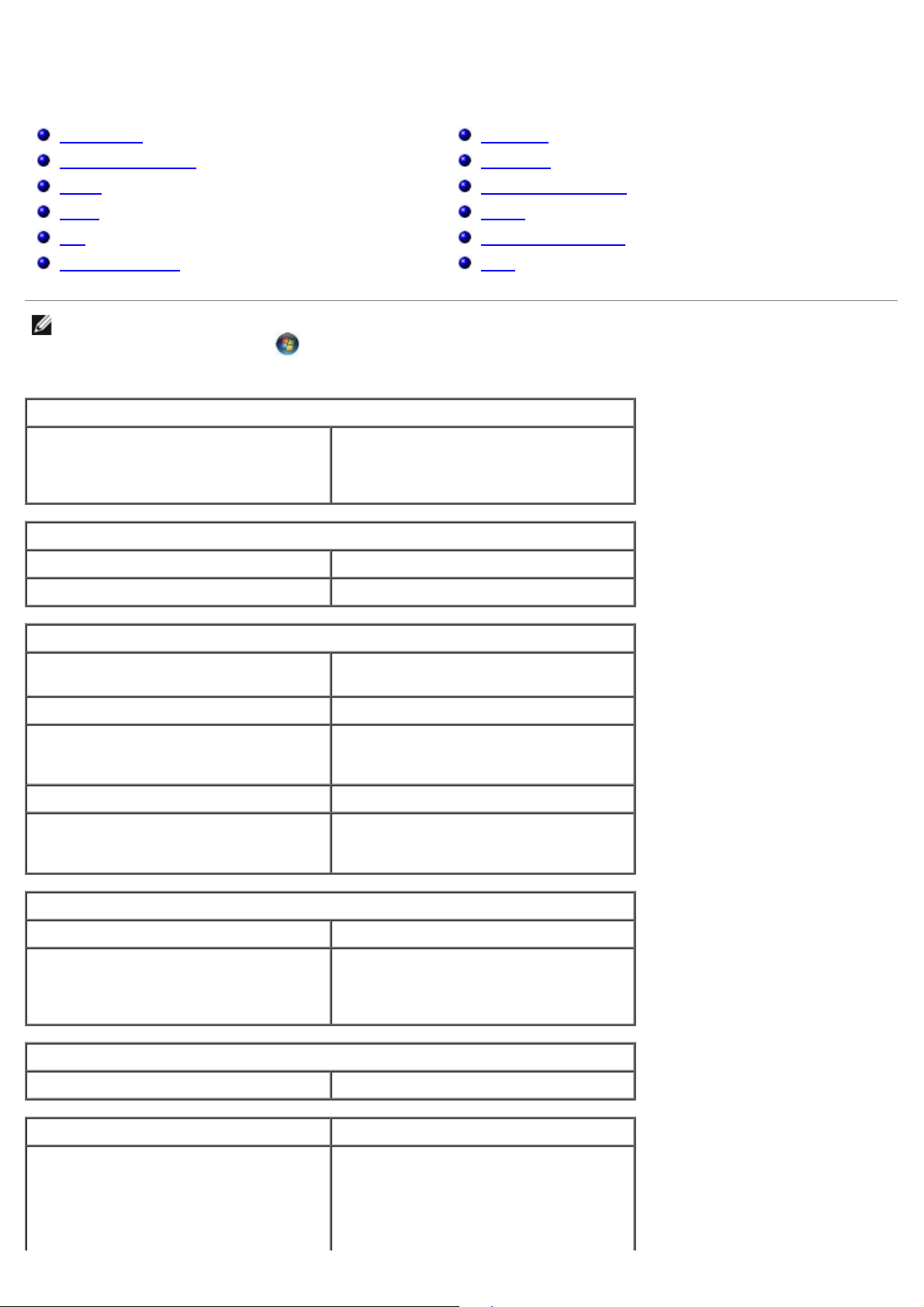
Spesifikasjoner
SAS
Dell Precision™ T7500 servicehåndbok
Prosessorer
Systeminformasjon
Minne
Video
Lyd
Ekspansjonsbuss
MERK: Tilbudene kan variere fra region til region. Hvis du vil ha mer informasjon om konfigurasjonen i din
datamaskin, klikker du Start (eller Start i Windows XP)® Hjelp og støtte, og velger deretter alternativet som
viser informasjon om din datamaskin.
Prosessor
Prosessortyper Dual-Core Intel® Xeon®-prosessor i
5500-serien
Quad-Core Intel® Xeon®-prosessor i
5500-serien
Systeminformasjon
Systembrikkesett Intel 5500/5520
Stasjoner
Kontakter
Kontroller og lamper
Strøm
Fysiske dimensjoner
Miljø
Databussbredde 64 biter
Minne
Minnemodulkontakter Seks
Tolv med stigekort som ekstratilbehør
Minnemodulkapasiteter 1 GB, 2 GB, 4 GB, 8 GB og 16 GB
Minnetype DDR3 1066 MHz SDRAM
DDR3 1333 MHz SDRAM
(kapasitet på DDR3 800 MHz)
Minimumsminne 1 GB
Maksimumsminne 96 GB
192 GB med stigekort som
ekstratilbehør
Video
Skjermtype:
Diskret PCI Express 2.0 x16 (to spor)
Støtter to grafikkort i full høyde og
lengde ved hjelp av PCIe x16
grafikkortspor
Lyd
Lydtype Analoge enheter ADI1984A
Ekspansjonsbuss
Busstype PCI Express 2.0
PCI 2.3
PCI-X 2.0A
SATA 1.0 og 2.0
eSATA 2.0
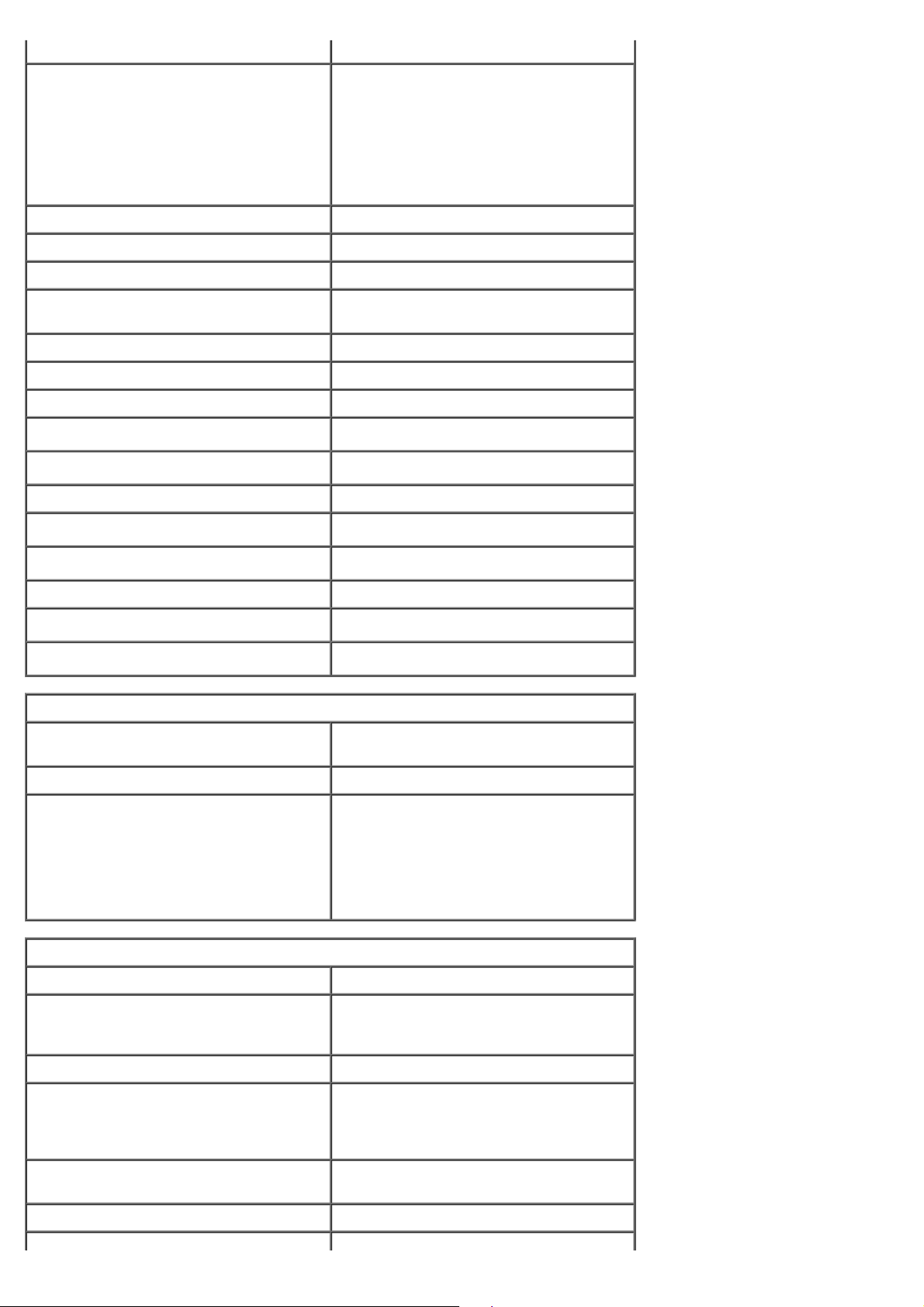
USB 2.0
Busshastighet 133 MB/s (PCI)
Toveis hastighet for x1-spor: 500 MB/s
(PCI Express)
Toveis hastighet for x1-spor: 8 GB/s
(PCI Express)
1,5 Gbps og 3,0 Gbps (SATA)
480 Mbps høy hastighet, 12 Mbps full
hastighet, 1,2 Mbps Lav hastighet (USB)
To PCI Express 2.0 x16-spor (video)
Koblingspinner 164 pinner
Kontaktens databredde (maksimum) 16 PCI Express-baner (hver retning)
To PCI Express 2.0 x8-spor (fysisk x16-
kontakt)
Koblingspinner 164 pinner
Kontaktens databredde (maksimum) 8 PCI Express-baner (hver retning)
Ett PCI Express 2.0 x4-spor (fysisk x16)
Koblingspinner 164 pinner
Kontaktens databredde (maksimum) 4 PCI Express-baner (hver retning)
Ett PCI-spor
Koblingspinner 120 pinner
Kontaktens databredde (maksimum) 32 biter
Ett PCI-X-spor
Koblingspinner 188 pinner
Kontaktens databredde (maksimum) 64 biter
Stasjoner
Eksternt tilgjengelig: Fire 5,25-tommers stasjonsbrønner (kan
støtte 3,5-tommers kabelbrønner)
Internt tilgjengelig Fire 3,5-tommers stasjonsbrønner
Tilgjengelige enheter Opp til tre av følgende 5,25-tommers
stasjoner: SATA DVD-ROM, DVD+/-RW
super multi-stasjon/Blu-ray™-stasjon
Én 3,5-tommers USB-mediekortleser
eller én 3,5-tommers diskettstasjon.
Opp til fem 3,5-tommers SATA- eller fire
SAS-harddisker
Kontakter
Eksterne kontakter:
Video (avhengig av skjermkort)
DVI-kontakt
Skjermport
Nettverkskort RJ-45-kontakt
USB USB 2.0-kompatibel
To interne kontakter
To foran
Seks bak
Seriell Én 9-pinners kontakt, 16550C-
kompatibel
Parallell Én 25-pinners kontakt
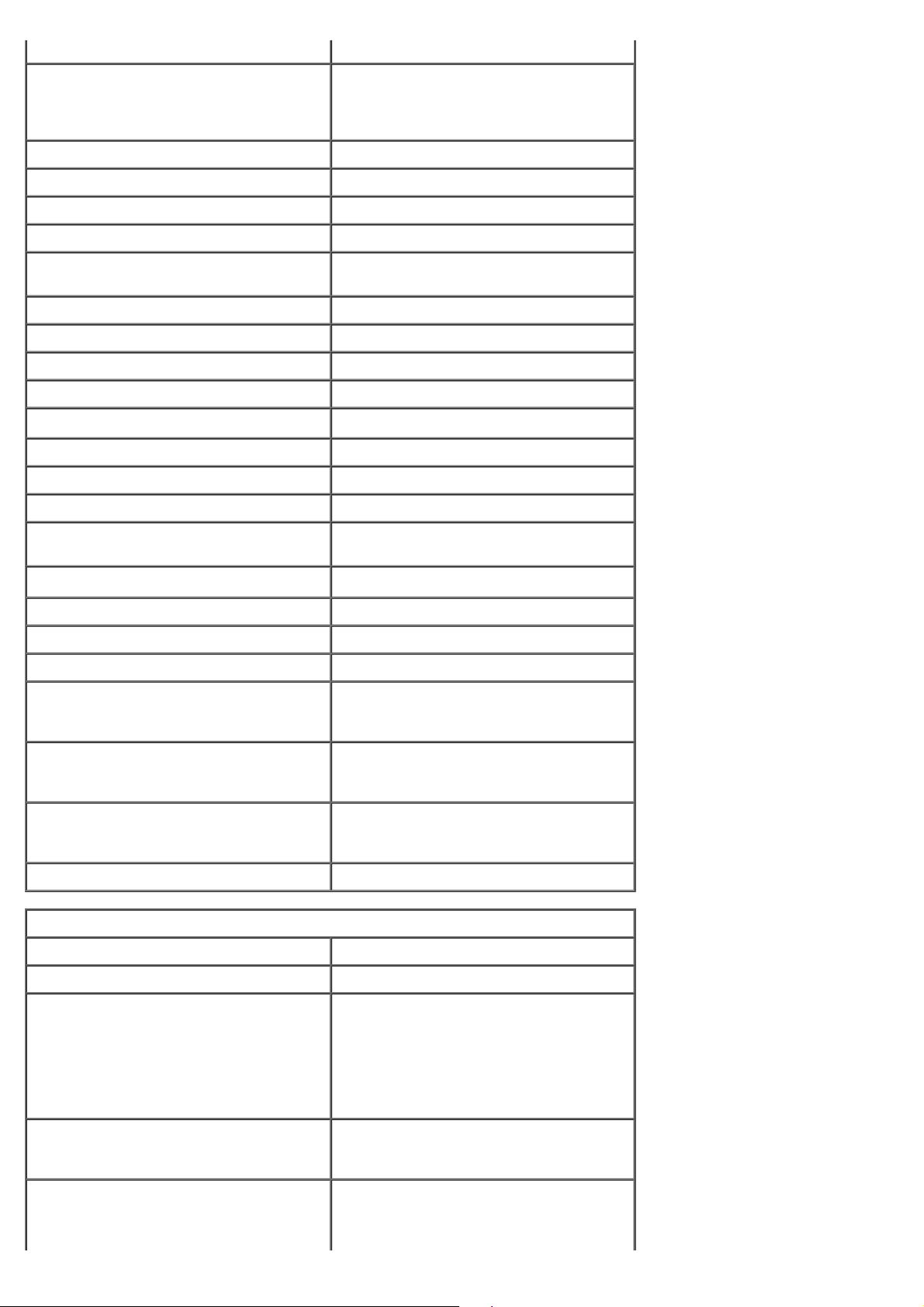
eSATA Én 7-pinners eSATA-kontakt
Lyd Innebygd stereostøtte (støtte for 5,1-
til noe nettverk
PS/2 To 6-pinnede mini-DIN-kontakter
Hovedkortkontakter:
Seriell ATA Tre 7-pinners SATA-kontakter
SAS Fire 7-pinners SAS-kontakter
Intern USB enhet To 10-pinners kontakter (støtter to
Vifter:
Harddiskstasjonsvifte Én 5-pinners kontakt
Frontvifte Én 7-pinners kontakt
Bakre vifte Én 5-pinners kontakt
Kortkassevifte Én 7-pinners kontakt
PCI Én 120-pinners kontakt
PCI-X Én 188-pinners kontakt
PCI Express x16 To 164-pinners kontakter
kanal)
MERK: Støtte for 5,1-kanal fås kun via
et eksternt kort
USB-porter)
PCI Express x8 To 164-pinners kontakter (fysisk x16-
kontakter)
PCI Express x4 En 164-nålers kobling
Frontpanelkontroll En 10-nålers kontakt
Frontpanel-USB En 10-nålers kontakt
HDA-hode for lyd på forsiden En 10-nålers kontakt
Prosessor Én kontakt
Andre kontakt på stigekort
(ekstratilbehør)
Minne Seks 240-pinners kontakter
Seks 240-pinners kontakter på stigekort
(ekstratilbehør)
Prosessorstrøm En 4-nålers kobling
Andre 4-pinners kontakt på stigekort
(ekstratilbehør)
Strøm En 24-pinners kontakt
Kontroller og lamper
Maskinen sett forfra:
Strømknapp Trykknapp
Av/på-lampe Ravgult lys: Jevnt ravgult lys indikerer
et problem med en installert enhet,
mens blinkende ravgult lys indikerer et
internt strømproblem
Grønt lys: Blinkende grønt lys i
ventemodus, jevnt grønt lys når
maskinen er slått på
Aktivitetslys for stasjonen Grønt lys: Blinkende grønt lys indikerer
at datamaskinen leser data fra eller
skriver data til harddisken eller CD/DVD
Lampe for nettverksforbindelse Grønt lys: Jevnt grønt lys indikerer
forbindelse med et aktivt nettverk
Av (lyser ikke): Systemet er ikke koblet
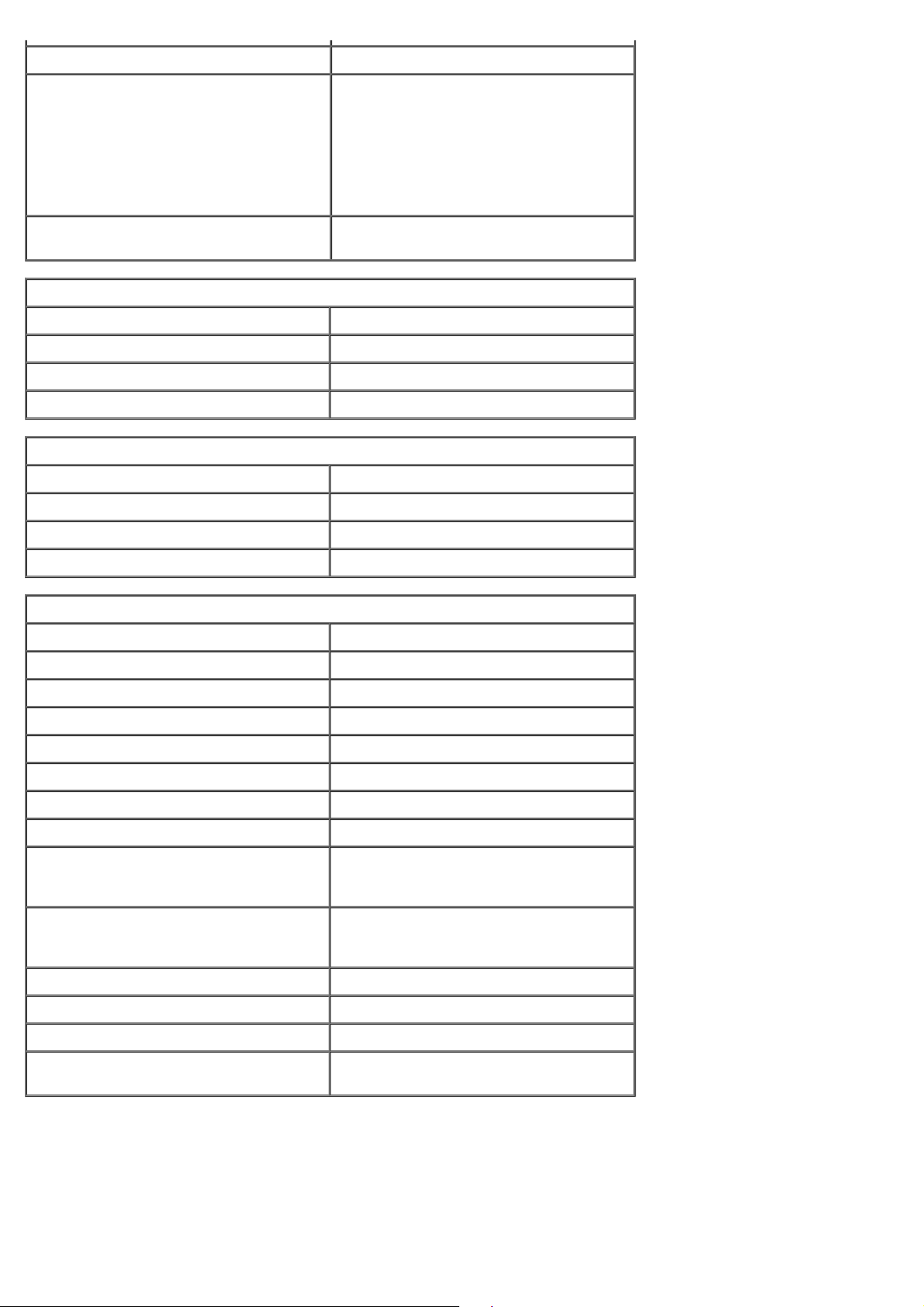
Datamaskinen sett bakfra:
Lampe for tilkobling (på integrert
nettverkskort)
Lampe for aktivitet (på integrert
nettverkskort)
Strøm
Likestrøm:
Wattforbruk 1100 W
Spenning 100–240 VAC, 50–60 Hz, 12,0 A
Klokkebatteri 3-V CR2032-litiumbatteri
Fysiske dimensjoner
Høyde 56,50 cm (22,25 tommer)
Bredde 21,60 cm (8,50 tommer)
Dybde 55,30 cm (21,80 tommer)
Av: Datamaskinen registrerer ikke noen
fysisk tilkobling til nettverket
Grønt lys: God forbindelse på 10MB
mellom nettverket og datamaskinen.
Oransje lys: God forbindelse på 100MB
mellom nettverket og datamaskinen.
Gult lys: God forbindelse på 1000MB
mellom nettverket og datamaskinen.
Gult blinkende lys
Vekt minst 24,90 kg (55 lb)
Miljø
Temperaturområde:
Ved bruk 10° til 35 °C (50° til 95 °F)
Under oppbevaring -40° til 65 °C (-40° til 149 °F)
Relativ fuktighet (maks.): 20 til 80 % (ikke-kondenserende)
Maksimal vibrasjon
Ved bruk 5 til 350 Hz ved 0,0002 G²/Hz
Under oppbevaring 5 til 350 Hz ved 0,0002 G²/Hz
Maksimumsstøt
Ved bruk 40 G +/- 5 % med pulsvarighet på 2
msek +/- 10 % (tilsvarende 51 cm/sek
[20 tommer/sek])
Under oppbevaring 105 G +/- 5 % med pulsvarighet på 2
msek +/- 10 % (tilsvarende 127 cm/sek
[50 tommer/sek])
Høyde over havet (maks.):
Ved bruk –15,2 til 3048 m (–50 til 10 000 fot)
Under oppbevaring –15,2 til 10 668 m (–50 til 35 000 fot)
Luftforurensningsnivå G2 eller lavere, som definert i henhold til
ISA-S71.04-1985
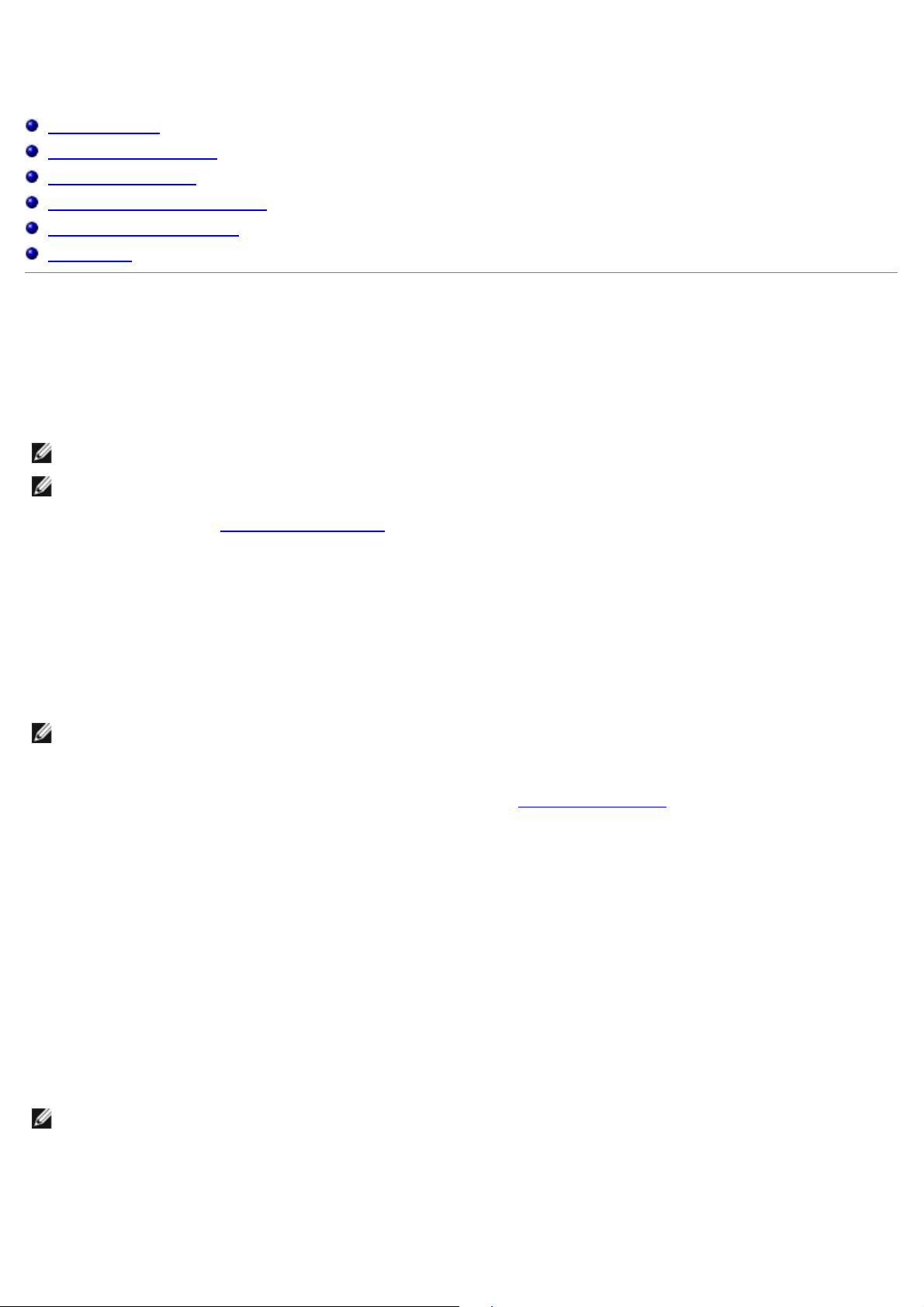
Diagnose
Dell Precision™ T7500 servicehåndbok
Dell Diagnostics
Strømknapplampekoder
Diagnoselampekoder
Pre-POST diagnoselampekoder
POST-diagnoselampekoder
Signalkoder
Dell Diagnostics
Når Dell Diagnostics skal brukes
Vi anbefaler at du skriver ut disse fremgangsmåtene før du begynner.
MERK: Programmet Dell Diagnostics fungerer kun på Dell-maskiner.
MERK: Drivers and Utilities-disken er tilleggsutstyr og leveres kanskje ikke med datamaskinen din.
Gå inn i systemoppsett (se Gå inn i systemoppsett
enheten du vil teste, vises i systemoppsettet og er aktiv.
Start Dell Diagnostics fra harddisken eller fra platen Drivers and Utilities.
), vurder datamaskinens konfigurasjonsinformasjon, og kontroller at
Starte Dell Diagnostics fra harddiskene
1. Slå på datamaskinen (eller start den på nytt).
2. Når DELL-logoen vises, trykker du umiddelbart på <F12>.
MERK: Hvis du får en melding om at ingen partisjon for diagnoseverktøy er funnet, kjører du Dell Diagnostics fra
Drivers and Utilities-disken.
Hvis du venter for lenge og operativsystemets logo vises, fortsetter du å vente til du ser Microsoft®
Windows®-skrivebordet Deretter slår du av datamaskinen (se Slå av datamaskinen
3. Når du ser listen over oppstartsenheter, fremhever du Boot to Utility Partition (start fra hjelpeprogrampartisjon)
og trykker på <Enter>.
4. Når du ser hovedmenyen Main Menu i Dell Diagnostics, velger du testen du vil kjøre.
) og prøver på nytt.
Starte Dell Diagnostics fra disken Drivers and Utilities
1. Sett innDrivers and Utilities–disken.
2. Slå av og start datamaskinen på nytt.
Når DELL-logoen vises, trykker du umiddelbart på <F12>.
Hvis du venter for lenge og Windows-logoen vises, fortsetter du til du ser Windows-skrivebordet. Deretter slås du
av datamaskinen og prøver på nytt.
MERK: Det neste trinnet endrer oppstartsekvensen bare denne ene gangen. Ved neste oppstart starter den i
henhold til enhetene som er angitt i systemoppsettprogrammet.
3. Når du ser listen over oppstartsenheter, velger du Onboard or USB CD-ROM Drive (intern eller USB-basert CDROM) og trykker på Enter.
4. Velg Boot from CD-ROM (start opp fra CD-ROM) fra menyen som vises, og trykk deretter på <Enter>.
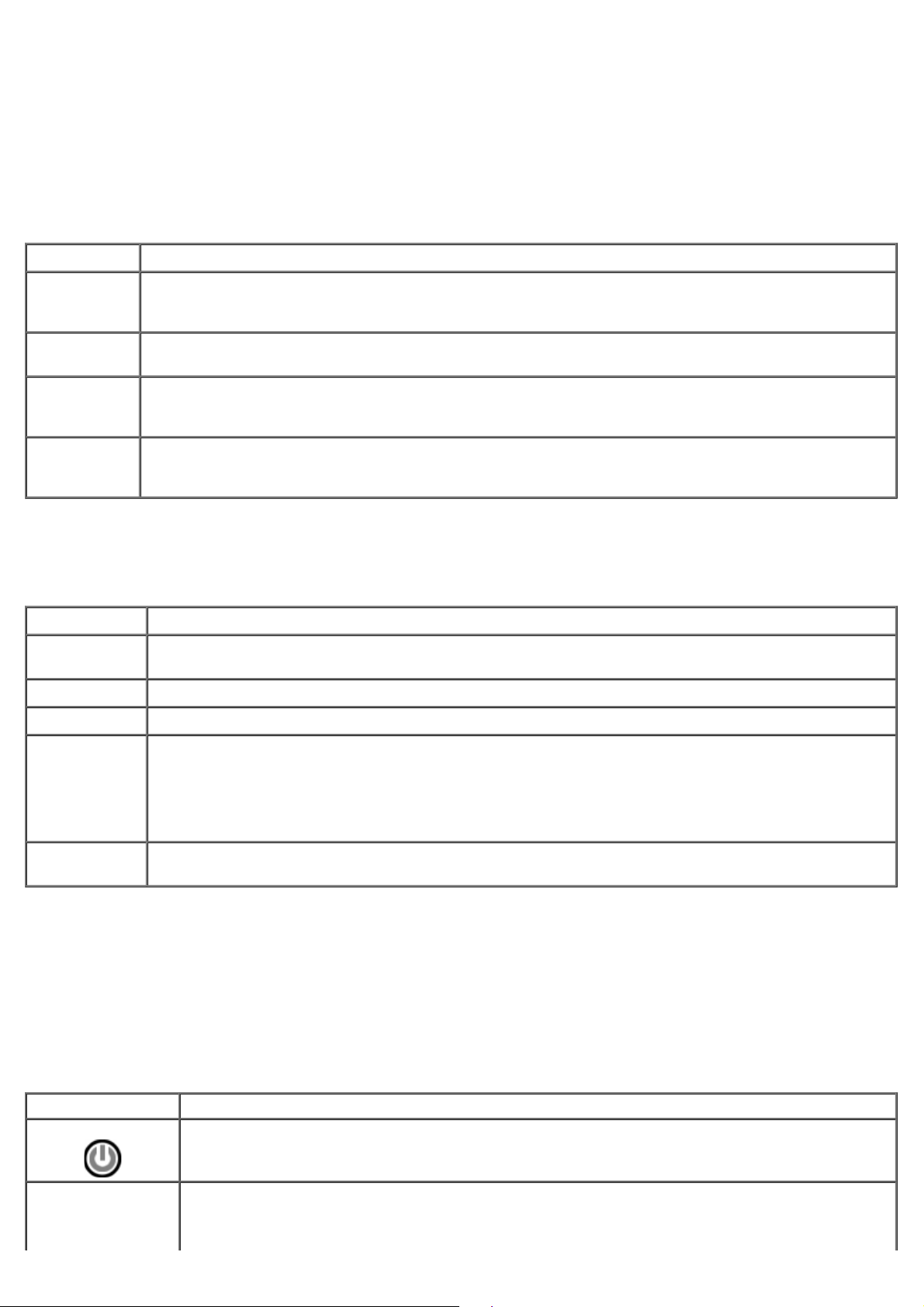
5. Tast 1 for å åpne menyen , og trykk <Enter> for å fortsette.
6. Velg Run the 32 Bit Dell Diagnostics (kjør 32-biters Dell Diagnostics) fra den nummererte listen. Hvis det står
Hvis harddisklampen er på, kan det hende at det er en feil ved en innebygd regulator eller en
flere versjoner på listen, velger du den som gjelder for din datamaskin.
7. Når Dell Diagnostics Main Menu (hovedmeny) vises, velger du testen du vil kjøre.
Dell Diagnostics Main Menu (hovedmeny)
1. Når Dell Diagnostics er lastet og hovedmenyen Main Menu vises, klikker du knappen for ønsket alternativ.
Alternativ Funksjon
Express Test
(hurtigtesting)
Extended Test
(utvidet test)
Custom test
(egendefinert
test)
Symptom
Tree
(symptomtre)
2. Hvis testen støter på problemer, vises en melding med en feilkode og en beskrivelse av problemet. Noter feilkoden
og problembeskrivelsen, og følg anvisningene på skjermen.
3. Hvis du kjører en test fra Custom Test (egendefinert test) eller Symptom Tree (symptomtre), får du mer
informasjon ved å klikke på den aktuelle kategorien som beskrives i følgende tabell.
Kategori Funksjon
Results
(resultater)
Errors (feil) Viser feil som er funnet, feilkoder og en problembeskrivelse.
Help (hjelp) Beskriver testen og kan angi krav for utføring av testen.
Utfører en rask testing av enheter. Denne testen tar vanligvis mellom 10 og 20 minutter, og krever ikke
at du foretar deg noe. Muligheten for å finne problemet raskt er større hvis du kjører Express Test
(hurtigtest) først.
Utfører en grundig kontroll av enheter. Denne testen tar normalt 1 time eller mer og krever at du svarer
på spørsmål med jevne mellomrom.
Tester en bestemt enhet. Du kan tilpasse testene du vil kjøre.
Lister de vanligste symptomene og lar deg velge en test basert på symptomet på problemet du
opplever.
Viser resultatene av testen og eventuelle feiltilstander som oppstod.
Configuration
(konfigurasjon)
Parameters
(parametrer)
4. Når testene er fullført og du har kjørt Dell Diagnostics fra disken Drivers and Utilities, fjerner du disken.
5. Lukk testskjermbildet for å gå tilbake til skjermbildet Main Menu (hovedmeny). Når du skal avslutte Dell
Diagnostics og starte datamaskinen på nytt, lukker du Main Menu-skjermbildet.
Viser maskinvarekonfigurasjonen til den valgte enheten.
Dell Diagnostics innhenter konfigurasjonsinformasjon for alle enheter fra systemoppsett, minne og
forskjellige interne tester, og viser informasjonen i enhetslisten på venstre side av skjermen.
Enhetslisten viser kanskje ikke navnet på alle komponentene som er installert på datamaskinen, eller
alle enhetene som er koblet til datamaskinen.
Lar deg tilpasse testen ved å endre testinnstillingene.
Strømknapplampekoder
Diagnoselampene gir mye mer informasjon om systemets status, men datamaskinen støtter også lamper for legacystrømstatus. Denne tabellen viser de forskjellige strømstatuslampene.
Strømlampestatus Beskrivelse
Av
Strømmen er av, lampen blank
Blinker ravgult
Innledende lampestatus ved oppstart.
Indikerer at systemet får strøm, men at POWER_GOOD -signalet ennå ikke er aktivert.
Hvis harddisklampen er av, kan det hende at strømforsyningen må skiftes ut.
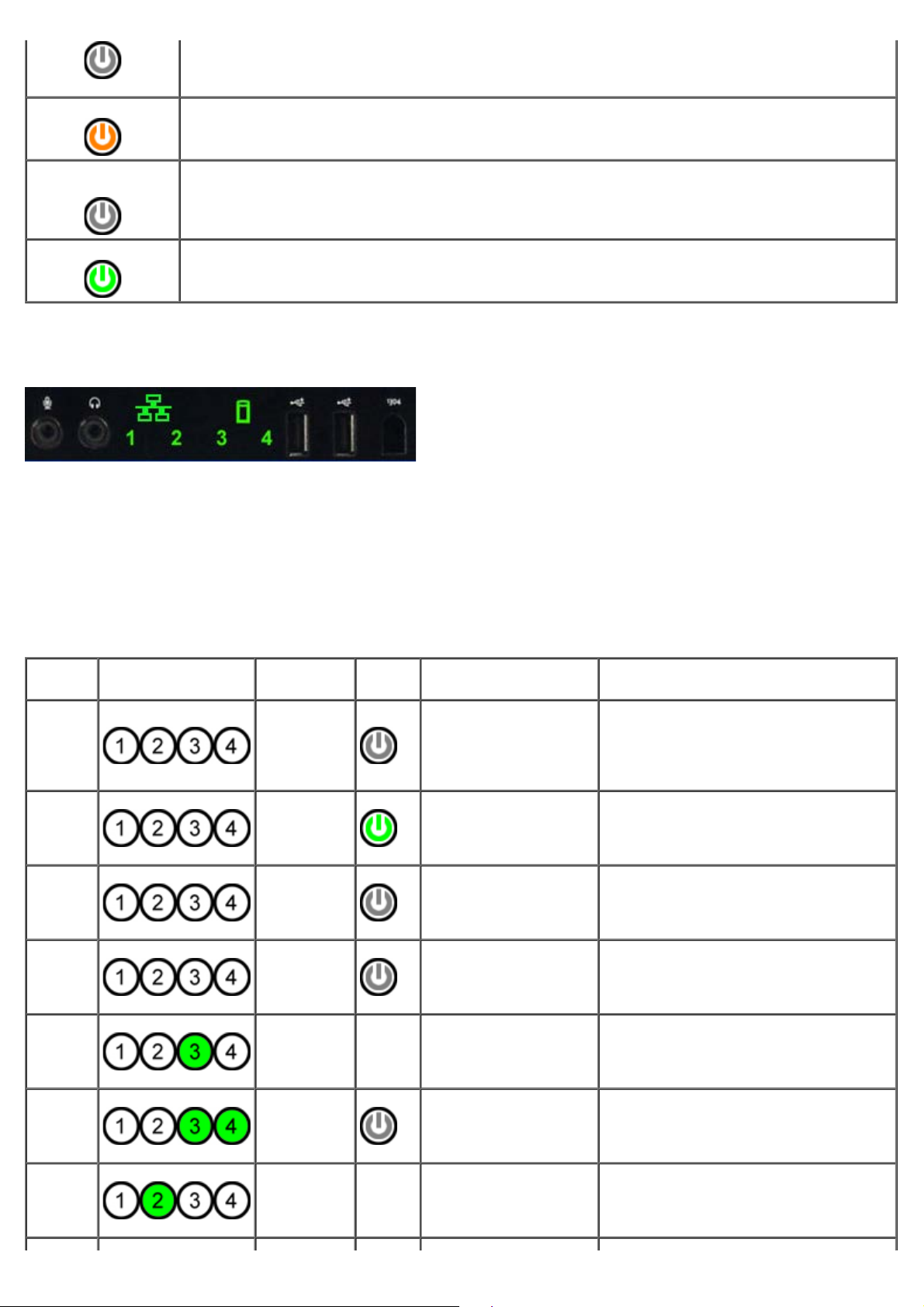
Jevnt ravgult lys
Blinkende grønt
lys
VRM. Se på diagnoselampene for å få mer informasjon.
Andre lampestatus ved oppstart. Indikerer at POWER_GOOD-signalet er aktivt, og at
strømtilførselen sannsynligvis er god. Se på diagnoselampene for å få mer informasjon.
Systemet har lav batteristatus, enten S1 eller S3 Se på diagnoselampene for å avgjøre hvilken
tilstand systemet er i.
Jevnt grønt lys
Systemet er i S0-tilstand, som er den normale strømtilstanden for en datamaskin i drift.
BIOS setter lampene i denne tilstanden for å indikere at den har begynt å hente operasjonskoder.
Diagnoselampekoder
Fire (4) enkeltfargelys er innebygd i frontkontrollpanelet og fungerer som diagnosehjelp ved feilsøking av systemer som
fremviser symptomene ingen post / ingen video. Lampene rapporterer IKKE kjøretidsfeil.
Hver lampe har to mulige AV- og PÅ-tilstander. Den mest betegnende er merket som nummer 1, mens de andre tre er
merket 2, 3 og 4 når du går gjennom de forskjellige lysdiodene. Normalt driftsforhold etter POST er at alle de fire lampene
er PÅ og deretter slås av når BIOS overlater kontrollen til operativsystemet.
Pre-POST-diagnoselampekoder
Tilstand
Pb0a
Pb0b
Pb0c
Pb1
Pb2
Pb3
Pb4
Lampekode
( 1 2 3 4 )
Beskrivelse
av lampe
1- Av
2- Av
3- Av
4- Av
1- Av
2- Av
3- Av
4- Av
1- Av
2- Av
3- Av
4- Av
1- Av
2- Av
3- Av
4- Av
1- Av
2- Av
3- Jevnt
4- Av
1- Av
2- Av
3- Jevnt
4- Jevnt
1- Av
2- Grønt
3- Av
4- Av
Av/på-
lampe
- Reservert Reservert
- Reservert Reservert
Tilordning av tilstand Beskrivelse av tilstand
Systemet er ikke plugget til
strømadapteren, strømforsyningen
Systemet er plugget fra
ACPI S0; normal bruk
ACPI S1 Windows standby-tilstand
ACPI S4 or S5
ACPI S3 Gå til RAM Windows' ventemodus.
(PCU) er ikke plugget til hovedkortet,
eller kontrollpanelet er ikke koblet til
hovedkortet.
Systemet er på, ingen feil er oppdaget.
Dette er faktisk en BIOS-kontrollert
tilstand, og er dessuten S0e.
Dvale eller Soft Off Systemet er plugget
inn, men er enten slått av eller i
Windows' dvaletilstand.
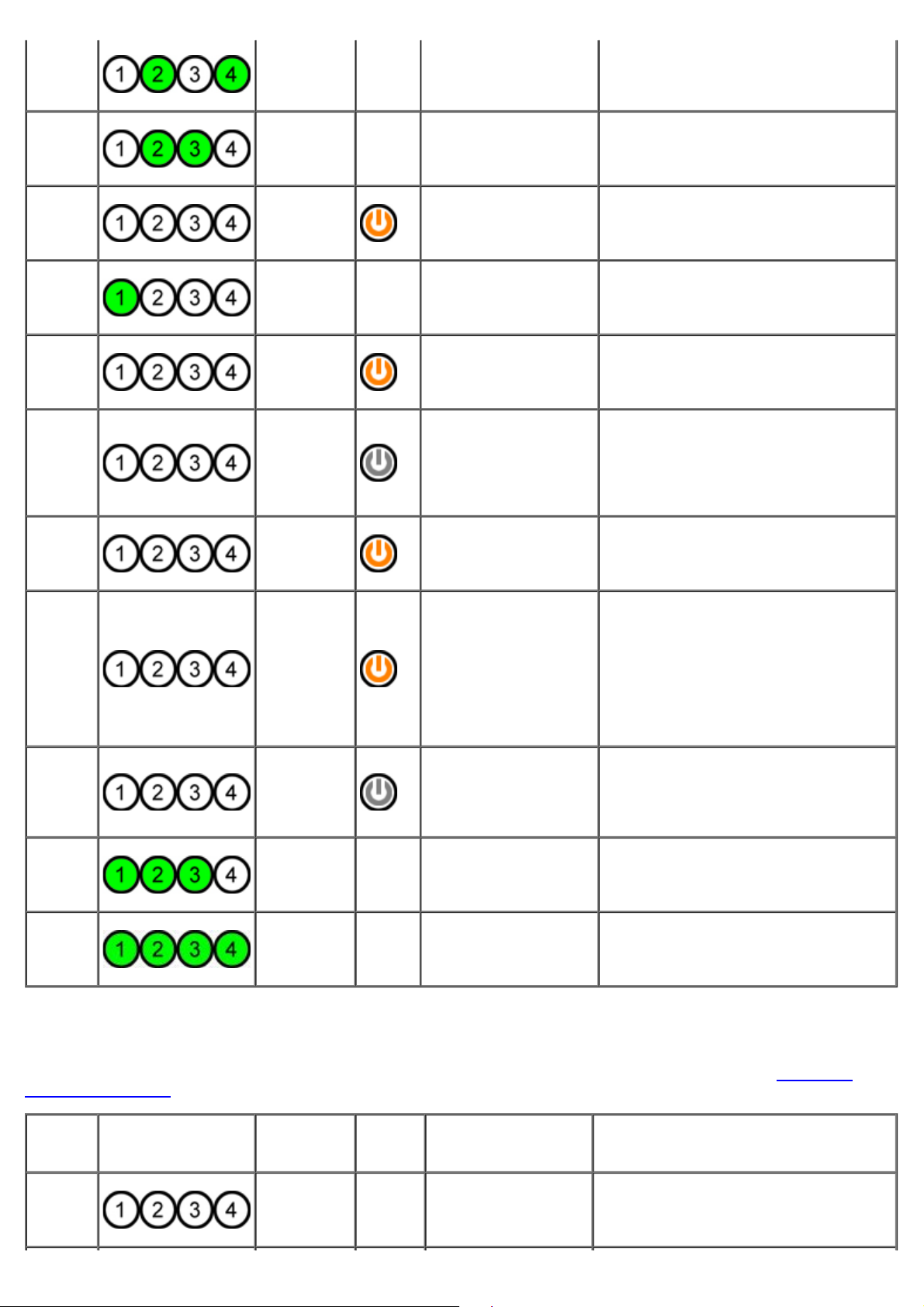
Pb5
1- Av
Pb6
Pb7
Pb8
Pb9
Pb10
Pb11
Pb12
Pb13
Pb14
Pb15
2- Grønt
3- Av
4- Grønt
1- Av
2- Grønt
3- Grønt
4- Av
1- Av
2- Blink
3- Blink
4- Blink
1- Grønt
2- Av
3- Av
4- Av
1- Blink
2- Av
3- Av
4- Blink
1- Blink
2- Av
3- Blink
4- Av
1- Blink
2- Av
3- Blink
4- Blink
1- Blink
2- Blink
3- Av
4- Av
1- Blink
2- Blink
3- Av
4- Blink
1- Grønt
2- Grønt
3- Grønt
4- Av
1- Grønt
2- Grønt
3- Grønt
4- Grønt
- Reservert Reservert
- Reservert Reservert
ACPI S0, overlater
kontrollen til BIOS
- Reservert Reservert
Regulatorfeil som ikke
sitter i hovedkortet
Feil i strømforsyningen
Feil i
strømforsyningskabelen
Regulatorfeil i
hovedkortet
Tiltilpasning
- Reservert Reservert
- Reservert Reservert
System på. BIOS kjører ikke. Denne
tilstanden markerer overgangen til
POST-tilstandene.
Det har blitt oppdaget en strømfeil i et
plugin-komponent, som for eksempel
VRM, videostigekort eller
minnestigekort.
Det kan hende strømforsyningen er
dårlig, eller en strømforsyningskabel
kan være i klem slik at det oppstår en
kortslutning i en hovedstrømleder.
(PS_ON bekreftet, PS_PWRGOOD ikke
bekreftet)
Det kan hende at ikke alle
strømforsyningskablene ikke er koblet
til hovedkortet. (PS_ON bekreftet,
hovedstrømleder mangler)
Det har blitt oppdaget en strømfeil i en
av de innebygde regulatorene på
hovedkortet. Dette kan komme av en
feil i et av hovedkortets komponenter,
eller av at en plugin-enhet forårsaker
kortslutning på en av regulatorenes
hovedstrømleder. (PS_ON bekreftet,
PS_PWRGOOD bekreftet, bekreftelse
opphevet for SYS_PWRGOOD)
Maskinvaren har oppdaget en
inkompatibilitet i innfyllingen ved et
kritisk systemkomponent, som for
eksempel CPU, VRM, STRØMFORSYNING
(PSU) eller MINNESTIGEKORT.
POST-diagnoselampekoder
Med unntak av S0 ledsages alle POST-koder av et jevnt grønt strømstatuslys. Hvis lyset ikke er grønt, se Pre-POST-
diagnoselampekoder.
Navn
på
tilstand
Av Av
Tilordning av
tilstand
Beskrivelse av tilstand
Strømlampen er av. Det tilføres ikke
strøm til systemet.
Tilstand
S0a
Lampekode
( 1 2 3 4 )
Beskrivelse
av lampe
1- Av
2- Av
3- Av
4- Av
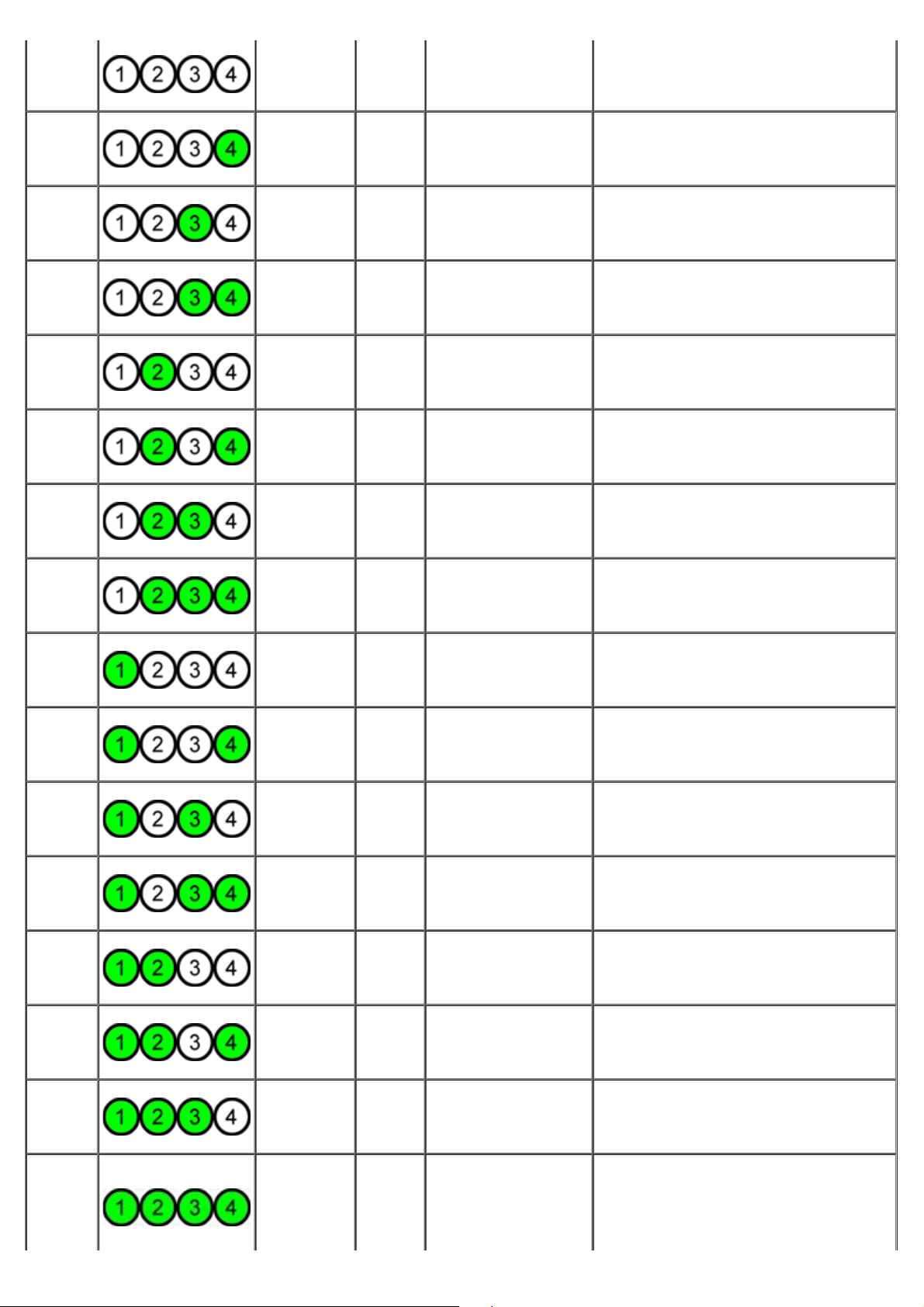
S0e
1- Av
S1
S2
S3
S4
S5
S6
S7
S8
S9
S10
S11
S12
S13
S14
S15
2- Av
3- Av
4- Av
1- Av
2- Av
3- Av
4- Jevnt
1- Av
2- Av
3- Jevnt
4- Av
1- Av
2- Av
3- Jevnt
4- Jevnt
1- Av
2- Jevnt
3- Av
4- Av
1- Av
2- Jevnt
3- Av
4- Jevnt
1- Av
2- Jevnt
3- Jevnt
4- Av
1- Av
2- Jevnt
3- Jevnt
4- Jevnt
1- Jevnt
2- Grønt
3- Av
4- Av
1- Jevnt
2- Av
3- Av
4- Jevnt
1- Jevnt
2- Av
3- Jevnt
4- Av
1- Jevnt
2- Av
3- Jevnt
4- Jevnt
1- Jevnt
2- Jevnt
3- Av
4- Av
1- Jevnt
2- Jevnt
3- Av
4- Jevnt
1- Jevnt
2- Jevnt
3- Jevnt
4- Av
1- Jevnt
2- Jevnt
3- Jevnt
4- Jevnt
Strømlampen lyser jevnt grønt.
PÅ Vanlig drift, ACPI S0
RCM
CPU CPU
MEM Minne
PCI PCI-enhet
VID Skjermkort
STO Lagring
USB USB
MEM Minne
MBF Hovedkort
MEM Minne
PRV
CFG Ressurskonfigurasjon Systemressurskonfigurasjon pågår.
Reservert
POV
STD Oppstartsoverføring
Systemet er i
gjenopprettingsmodus
Annen prevideoaktivitet
Annen postvideoaktivitet
Systemet har startet opp og fungerer
normalt.
Det er oppdaget en kontrollsumfeil i
BIOS, og systemet er nå i
gjenopprettingsmodus.
CPU-konfigurasjon pågår, eller det er
oppdaget en feil i CPU.
Konfigurasjon av minnets undersystem
pågår. Egnede minnemoduler er
registrert, men det har oppstått en
minnefeil.
Konfigurasjon av PCI-enhet pågår, eller
det er oppdaget en feil i PCI.
Konfigurasjon av undersystem for video
pågår, eller det er en feil i
undersystemet for video.
Konfigurasjon av lagringsenhet pågår,
eller feil i lagringsundersystemet.
Konfigurasjon av undersystem for USB
pågår, eller det er en feil i
undersystemet for USB.
Konfigurasjon av minnets undersystem
pågår. Det er ikke registrert noen
minnemoduler.
Det er oppdaget en kritisk feil med
hovedkortet,
Konfigurasjon av minnets undersystem
pågår. Minnemoduler er registrert, men
de ser ut til å være inkompatible, eller til
å ha en ugyldig konfigurasjon.
Indikerer rutinebasert systemaktivitet før
start av video.
Reservert for fremtidig bruk. Denne
koden vurderes å skulle indikere
tilstanden Visuell Av på
dimensjonssystemene.
Indikerer rutinebasert systemaktivitet
etter start av video.
Indikerer avslutning på POST-prosessen.
Lampene er vanligvis i denne tilstanden
en kort periode idet POST fullføres. Så
snart overføringen til OS er fullført,
slukkes lampene og overgår til tilstanden
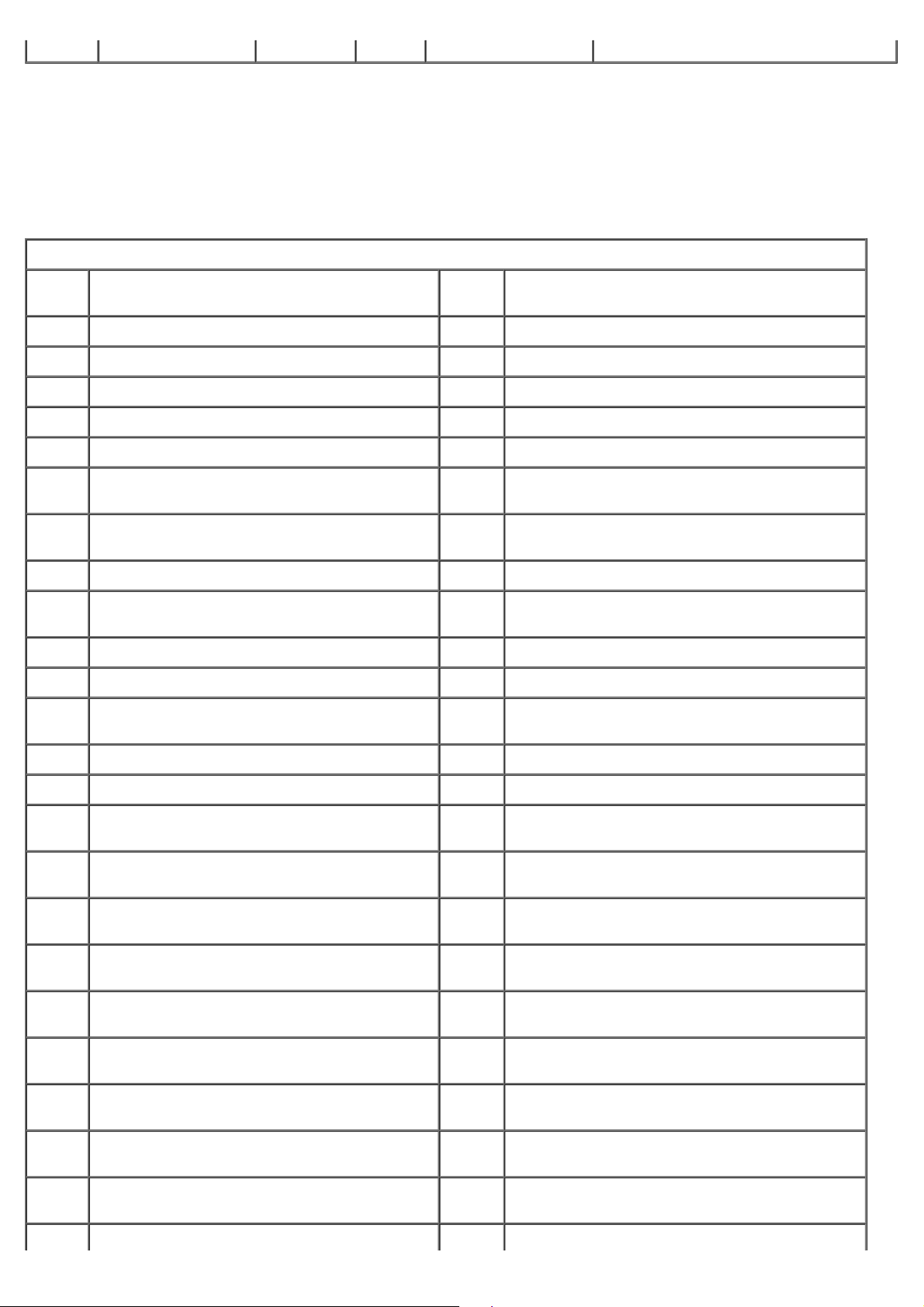
S0e.
Signalkoder
Når det oppstår feil under en oppstartsrutine som ikke kan rapporteres på skjermen, kan datamaskinen utløse en
signalkode som identifiserer problemet. Signalkoden er et mønster av lyder: for eksempel ett signal fulgt av et andre
signal, deretter fulgt av tre signaler (kode 1-1-3), som innebærer at datamaskinen ikke kunne lese dataene i det ikkeflyktige minnet (NVRAM). Hvis systemet mister strømmen og piper konstant når du slår det på igjen, er BIOS trolig
defekt.
Systemsignalkoder
Signal
Kode
1-1-2 CPU-registertest pågår 2-4-3 Første 64 K RAM brikke- eller datalinjefeil - bit E
1-1-3 CMOS-lese/skrive-test pågår eller mislyktes 2-4-4 Første 64 K RAM brikke- eller datalinjefeil - bit F
1-1-4 BIOS ROM-kontrollsum pågår eller mislyktes. 3-1-1 Slave DMA-registertest pågår eller mislyktes
1-2-1 Tidtakertest pågår eller mislyktes 3-1-2 Master DMA-registertest pågår eller mislyktes
1-2-2 DMA-initialisering pågår eller mislyktes 3-1-3 Master IMR-test pågår eller mislyktes
1-2-3
1-3-1
1-3-2 Første 64 K RAM-test pågår eller mislyktes 3-2-4 Tastaturkontrollertest pågår eller mislyktes
1-3-3
1-3-4 Første 64 K RAM feil i ulik-/lik-logikk 3-3-2 Validering av CMOS-konfiginfo pågår
1-4-1 Første 64 K RAM-adresselinje mislyktes 3-3-3 RTC/tastatur-kontroller ikke funnet
1-4-2
Lese-/skrivetest i DMA-sideregister pågår eller
mislyktes
Verifisering av RAM-oppdatering pågår eller
mislyktes
Første 64 K RAM brikke- eller datalinjefeil
(multibit)
Første 64 K RAM-paritetstest pågår eller
mislyktes
Beskrivelse
Signal
Kode
3-1-4 Slave IMR-test pågår eller mislyktes
3-2-2 Lasting av avbruddsvektor pågår
3-3-1 CMOS-strømfeil og sjekksumtest pågår
3-3-4 Skjermminnetest pågår eller mislyktes
Beskrivelse
1-4-3 Feilsikker-tidtakertest pågår 3-4-1 Skjerminitialiseringstest pågår eller mislyktes
1-4-4 Test av programvare-NMI-port pågår 3-4-2 Skjermtilbakeløp pågår eller mislyktes
2-1-1
2-1-2
2-1-3
2-1-4
2-2-1
2-2-2
2-2-3
2-2-4
2-3-1
Første 64 K RAM brikke- eller datalinjefeil - bit
0
Første 64 K RAM brikke- eller datalinjefeil - bit
1
Første 64 K RAM brikke- eller datalinjefeil - bit
2
Første 64 K RAM brikke- eller datalinjefeil - bit
3
Første 64 K RAM brikke- eller datalinjefeil - bit
4
Første 64 K RAM brikke- eller datalinjefeil - bit
5
Første 64 K RAM brikke- eller datalinjefeil - bit
6
Første 64 K RAM brikke- eller datalinjefeil - bit
7
Første 64 K RAM brikke- eller datalinjefeil - bit
8
3-4-3 Søk etter video-ROM pågår
4-2-1
4-2-2 Avslutningstest pågår, eller feil
4-2-3 Feil på port A20
4-2-4 Uventet avbrudd i beskyttet modus
4-3-1 RAM-test pågår, eller feil over adresse 0FFFFh
4-3-2 Ikke noe minne i bank 0
4-3-3 Intervalltidtakerkanal 2-test pågår, eller feil
4-3-4
Avbruddstest for tidtakertikk pågår eller
mislyktes
Test av tidspunkt-på-dagen-klokke pågår eller
mislyktes
Første 64 K RAM brikke- eller datalinjefeil - bit
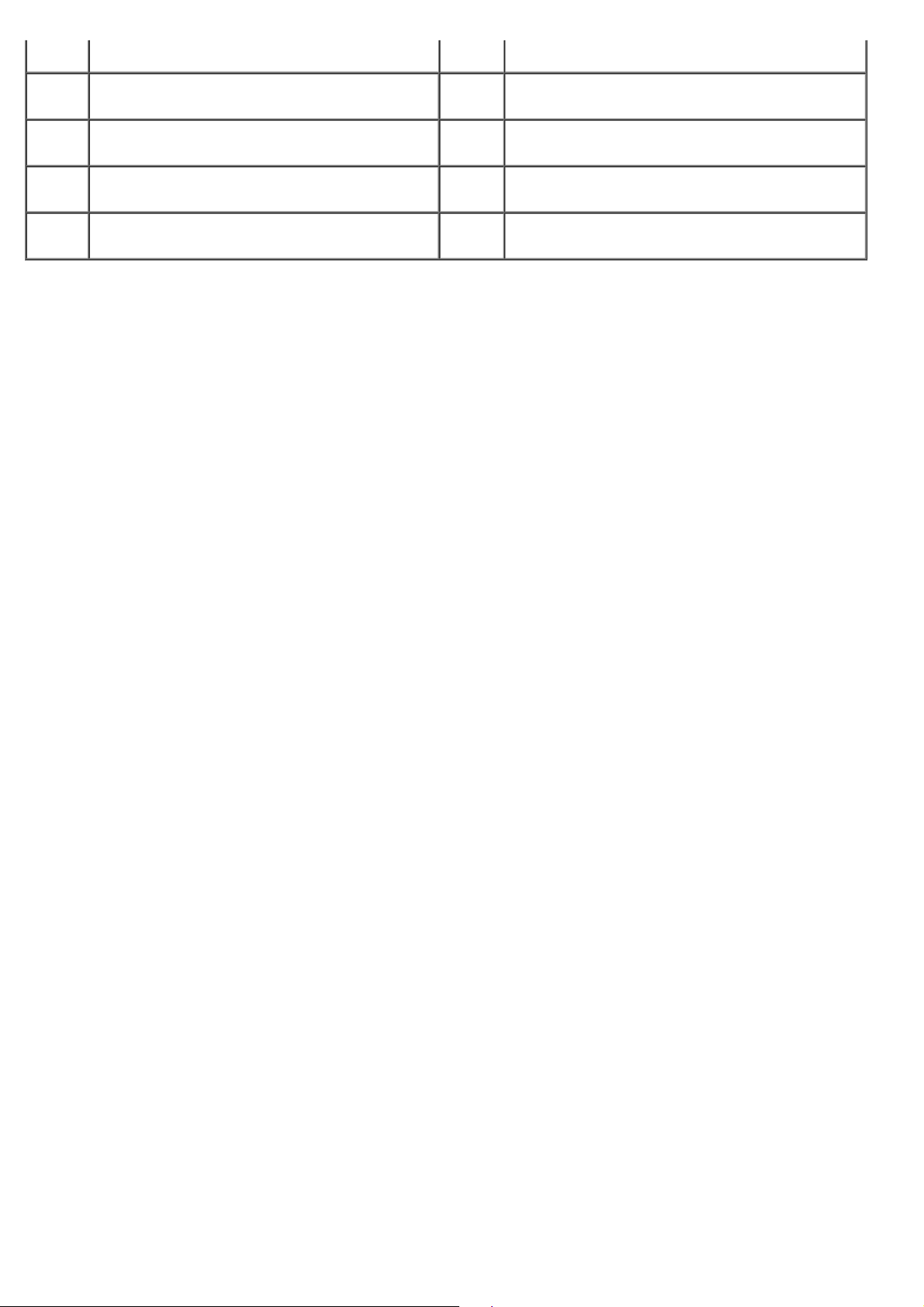
2-3-2
9
4-4-1 Super I/U-brikkefeil
2-3-3
2-3-4
2-4-1
2-4-2
Første 64 K RAM brikke- eller datalinjefeil - bit
A
Første 64 K RAM brikke- eller datalinjefeil - bit
B
Første 64 K RAM brikke- eller datalinjefeil - bit
C
Første 64 K RAM brikke- eller datalinjefeil - bit
D
4-4-4 Feil med hurtigminnetest
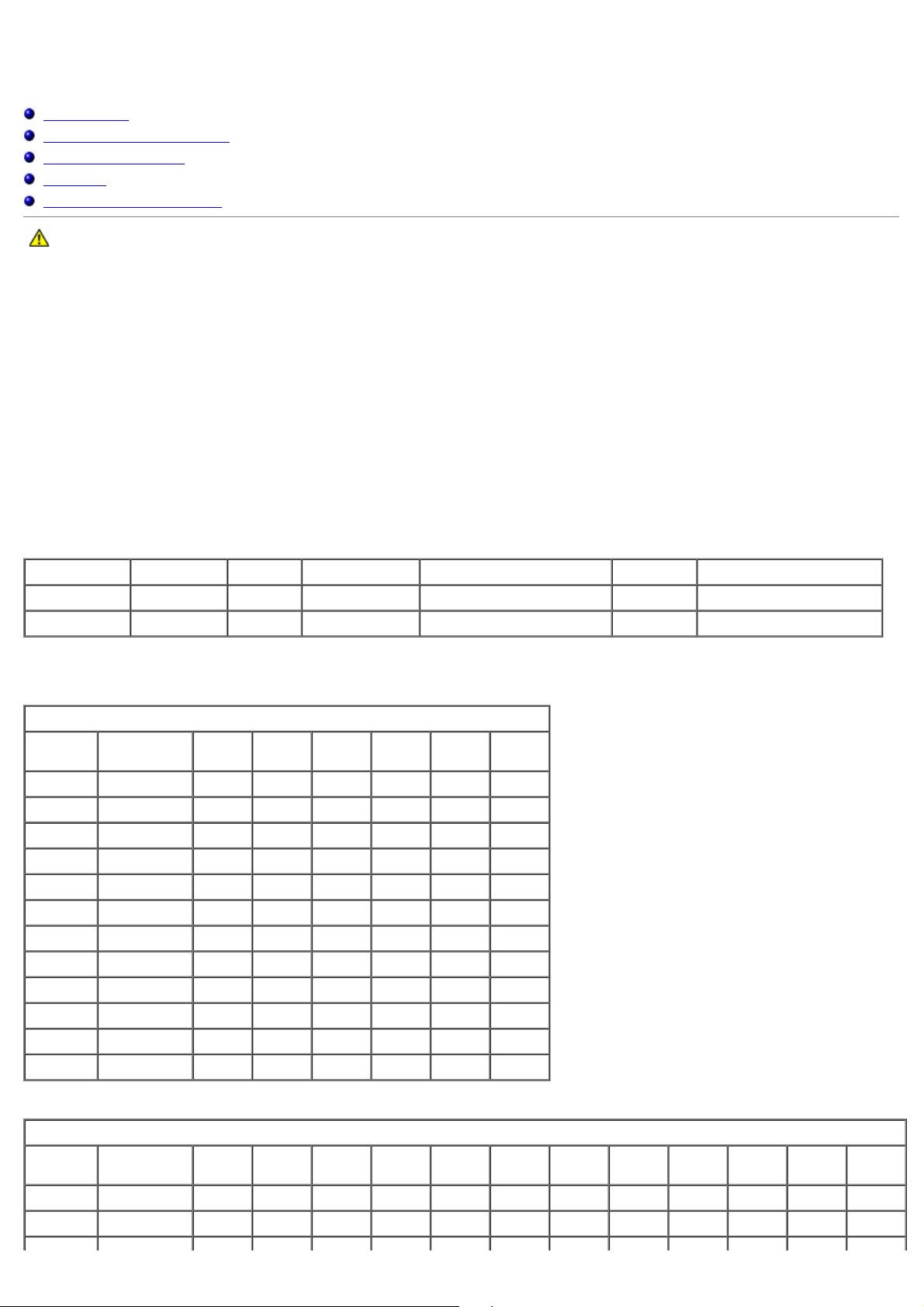
Om minne
Dell Precision™ T7500 servicehåndbok
Minnemoduler
Støttede minnekonfigurasjoner
Undersystem for minne
minnespor
Regler for innfylling av minne
ADVARSEL: Før du arbeider inne i datamaskinen, må du lese sikkerhetsinformasjonen som fulgte med datamaskinen. Hvis
du vil ha mer informasjon om sikkerhet, går du til hjemmesiden for overholdelse av forskrifter (Regulatory Compliance) på
www.dell.com/regulatory_compliance.
Datamaskinen bruker 1066 MHz og 1333Mhz DDR3 ubufret, eller ECC SDRAM registrert minne. DDR3 SDRAM, dvs. "double-data-rate three
synchronous dynamic random access memory", er det primære midlertidige lagringsområdet for programinstrukser og data. Det er en del av
SDRAM-familien av teknologier, som er en av mange DRAM- ("dynamic random access memory") implementeringer og innebærer en
evolusjonær forbedring over forgjengeren, DDR2 SDRAM.
Den viktigste fordelen ved DDR3 SDRAM er at den kan kjøre I/U-bussen fire ganger fortere enn minnecellene den inneholder, og dermed
muliggjøre raskere busshastighet og høyere toppgjennomstrømning enn tidligere teknologi. Ulempen er at dette fører til lengre ventetid. Med
DDR3-standarden kan brikkekapasiteter på mellom 512 megabit til 8 gigabit aktivere minnemoduler med en maksimumstørrelse på 16 gigabyte.
Takket være DDR3s 1,5 V spenningsforsyning, reduserer DDR3-minnet strømforbruket med 30 % sammenliknet med DDR2-modulene som for
tiden er på markedet. Denne spenningsforsyningen fungerer godt med 90 nm-fremstillingsteknologien, som brukes til de fleste DDR3-brikker.
Enkelte produsenter foreslår også å bruke transistorer med dobbel port, for å unngå strømlekkasje.
Den største fordelen ved DDR3 er den høyere båndbredden, som er muliggjort av DDR3s prefetch-buffer med 8 biters dybde. DDR2s
tilsvarende buffer er på 4 biter, mens DDRs tilsvarende buffer har en dybde på 2 biter.
Minnemoduler
Standardnavn Minneklokke Syklustid I/U-bussklokke Dataoverføring per sekund Modulnavn Toppoverføringshastighet
DDR3-1066 133 MHz 7,5 ns 533 MHz 1066 millioner PC3-8500 8533 MB/s
DDR3-1333 166 MHz 6 ns 667 MHz 1333 millioner PC3-10600 10667 MB/s
Støttede minnekonfigurasjoner
Minnekonfigurasjoner for én enkeltprosessor
Størrelse
(GB)
3 SR 1 GB 1 GB 1 GB
4 SR 1 GB 1 GB 1 GB 1 GB
4 MR 2 GB 1 GB 1 GB 1 GB
6 SR 2 GB 2 GB 2 GB
8 MR 2 GB 2 GB 2 GB 1 GB 1 GB
12 SR 2 GB 2 GB 2 GB 2 GB 2 GB 2 GB
12 DR 4 GB 4 GB 4 GB
24 DR 4 GB 4 GB 4 GB 4 GB 4 GB 4 GB
24 DR 8 GB 8 GB 8 GB
32 MR 8 GB 8 GB 4 GB 4 GB 4 GB 4 GB
48 DR 8 GB 8 GB 8 GB 8 GB 8 GB 8 GB
96 QR 16 GB 16 GB 16 GB 16 GB 16 GB 16 GB
DIMM
Rangeringer
DIMM1 DIMM2 DIMM3 DIMM4 DIMM5 DIMM6
Minnekonfigurasjoner for dobbel prosessor
Størrelse
(GB)
3 SR 1 GB 1 GB 1 GB
4 SR 1 GB 1 GB 1 GB 1 GB
DIMM
RangeringerMBDIMM1MBDIMM2MBDIMM3MBDIMM4MBDIMM5MBDIMM6
Riser
DIMM1
Riser
DIMM2
Riser
DIMM3
Riser
DIMM4
Riser
DIMM5
Riser
DIMM6
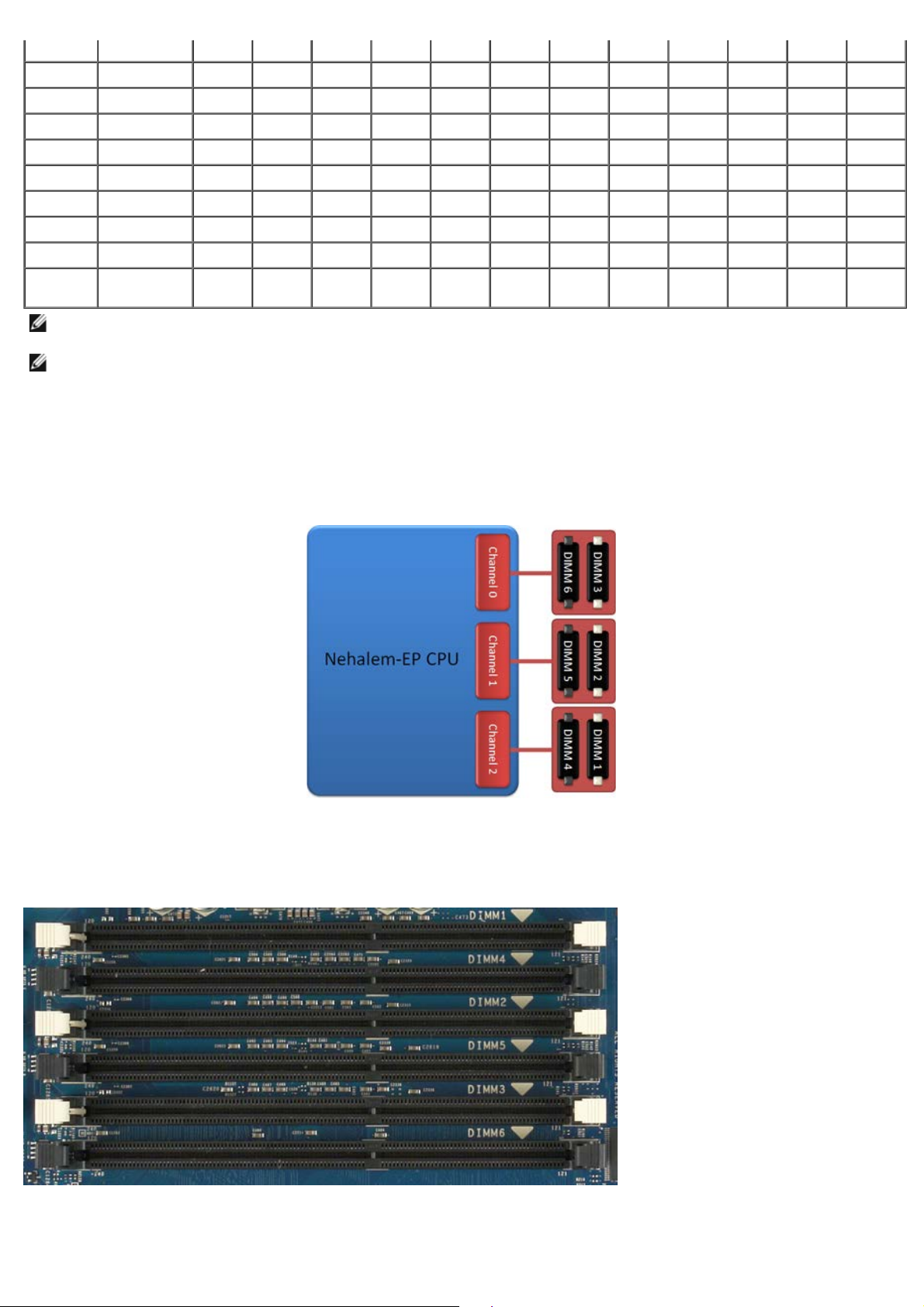
6 SR 1 GB 1 GB 1 GB 1 GB 1 GB 1 GB
8 MR 2 GB 1 GB 1 GB 2 GB 1 GB 1 GB
12 SR 2 GB 2 GB 2 GB 2 GB 2 GB 2 GB
24 DR 4 GB 4 GB 4 GB 4 GB 4 GB 4 GB
24 SR 2 GB 2 GB 2 GB 2 GB 2 GB 2 GB 2 GB 2 GB 2 GB 2 GB 2 GB 2 GB
48 DR 8 GB 8 GB 8 GB 8 GB 8 GB 8 GB
48 DR 4 GB 4 GB 4 GB 4 GB 4 GB 4 GB 4 GB 4 GB 4 GB 4 GB 4 GB 4 GB
96 DR 8 GB 8 GB 8 GB 8 GB 8 GB 8 GB 8 GB 8 GB 8 GB 8 GB 8 GB 8 GB
128 MR 16 GB 16 GB 8 GB 8 GB 8 GB 8 GB 16 GB 16 GB 8 GB 8 GB 8 GB 8 GB
192
MERK: Hvis mer en én Quad Rank-DIMM installeres innenfor én kanal (DIMM1 og DIMM4, DIMM2 og DIMM5, DIMM3 og DIMM6), vil
DDR3s maksimumshastighet reduseres til 800 MHz. Vi anbefaler at Quad Rank-minnemoduler spres utover flere kanaler.
MERK: DDR3 DIMM-brikker har 240 pinner, samme antall som DDR2, og er av samme størrelse, men de er elektrisk inkompatible og har
en annen nøkkelsporplassering.
QR (RHEL
ONLY)
16 GB 16 GB 16 GB 16 GB 16 GB 16 GB 16 GB 16 GB 16 GB 16 GB 16 GB 16 GB
Undersystem for minne
Minnets undersystem består av tre DDR3-minnekanaler tilknyttet hver prosessor. Alle konfigurasjoner for enkelprosessorer har seks DIMM-spor
(to per kanal) tilknyttet hovedprosessoren som befinner seg på hovedkortet. Konfigurasjoner for dobbeltprosessorer krever et stigekort
(ekstratilbehør) som inneholder den sekundære prosessoren og DIMM-ene tilknyttet den sekundære prosessoren. Stigekortet har seks DIMMspor, og systemet har totalt tolv DIMM-er.
DIMM-sporkonfigurasjon for en enkeltprosessor, eller en ytterligere prosessor på stigekortet.
Minnespor
Hovedkortet har seks minnespor. Sporene er nummerert fra DIMM1 til og med DIMM6. DIMM1 er lengst bort fra prosessoren.
I tillegg har stigekortet for dobbeltprosessor ytterligere seks minnespor. Sporene er nummerert fra DIMM1 til og med DIMM6. DIMM1 er lengst
bort fra prosessoren.
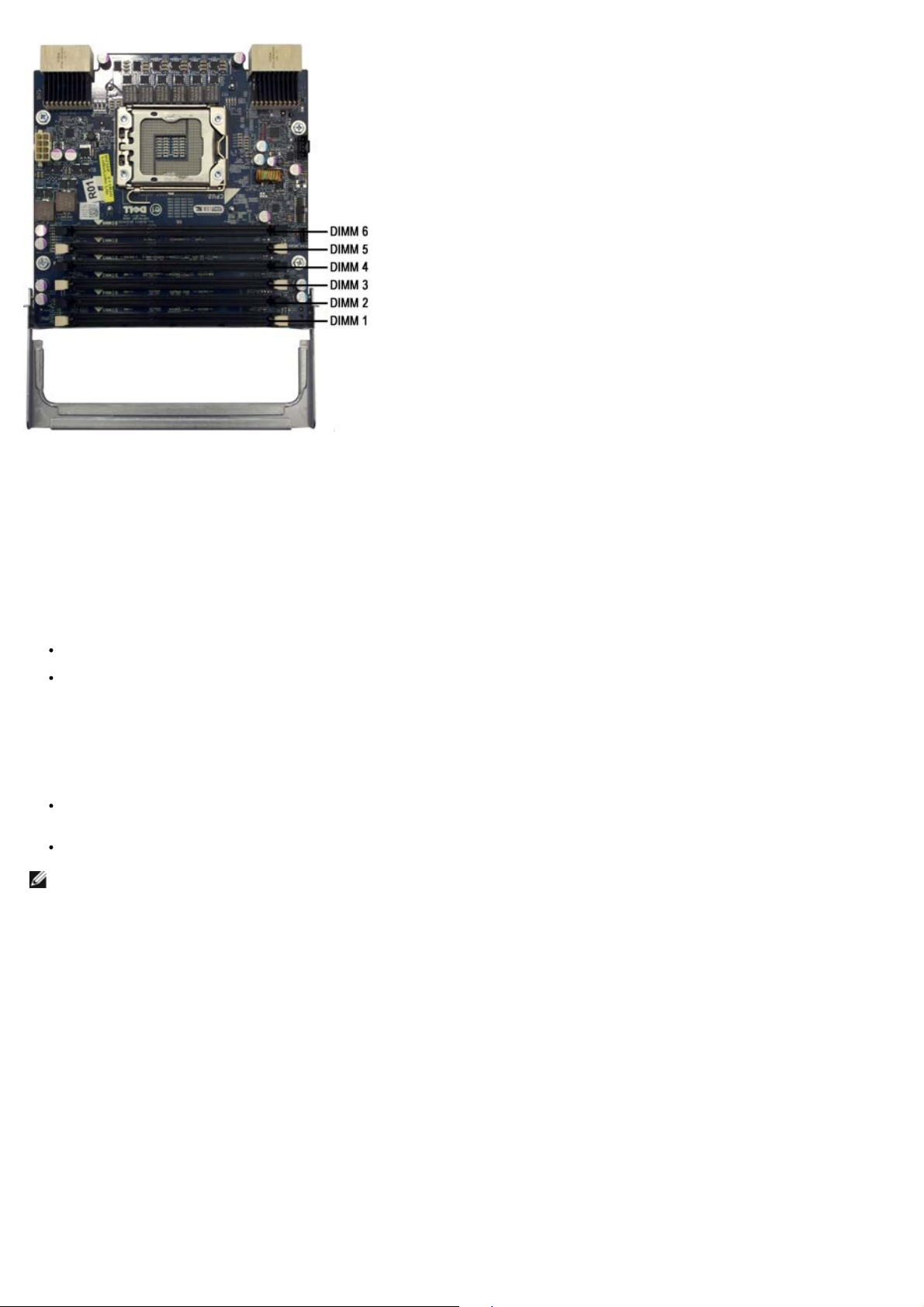
Regler for innfylling av minne
Datamaskinen krever at DIMM-ene innenfor en kanal først fyller DIMM-ene som er lengst bort fra prosessoren. Det innebærer at DIMM-sporene
1, 2 og 3 må fylles før DIMM-sporene 4, 5 og 6. Når du fyller en Quad Rank-DIMM med en enkel- eller dobbel-rank-DIMM i samme kanal, må
du dessuten Quad Rank-DIMM-en fylles inn lengst bort fra CPU-en.
DIMM-er innenfor samme konfigurasjon bør generelt spres ut over så mange kanaler som mulig, for å maksimere hastigheten, før man
begynner å fylle inn flere DIMM-er i hver kanal. Retningslinjene for innfylling av minne nedenfor hjelper deg med å oppnå dette.
Enkel-CPU-konfigurasjoner (6 DIMM-spor per MB)
Hvis konfigurasjonen bare inneholder DIMM-er av lik størrelse, fyller du inn i følgende rekkefølge: DIMM1, DIMM2, DIMM3, DIMM4,
DIMM5, DIMM6
Hvis konfigurasjonen inneholder DIMM-er av forskjellige størrelser, fyller du inn de største DIMM-ene først. Ved en 4 GB-konfigurasjon
bestående av én 2 GB-DIMM og to 1 GB-DIMM-er, fyller du for eksempel inn slik: DIMM1=2 GB, DIMM2=1 GB, DIMM3=1 GB, DIMM4 =
tom, DIMM5 = tom, DIMM6 = tom.
Dobbel-CPU-konfigurasjoner (6 DIMM-spor på MB pluss 6 DIMM-spor på
stigekort)
Hvis konfigurasjonen bare inneholder DIMM-er av lik størrelse, fyller du inn i følgende rekkefølge: MB_DIMM1, stigekort_DIMM1,
MB_DIMM2, stigekort_DIMM2, MB_DIMM3, stigekort_DIMM3, MB_DIMM4, stigekort_DIMM4, MB_DIMM5, stigekort_DIMM5, MB_DIMM6,
stigekort_DIMM6.
Hvis konfigurasjonen inneholder DIMM-er av forskjellige størrelser, fyller du de største DIMM-ene i dobbeltprosessor-stigekortet.
MERK: Hvis noen av DIMM-ene er større enn 30 millimeter høye (kan forekomme blant tidlige 16 GB-DIMM-er), kan de kun installeres
på hovedkortet.
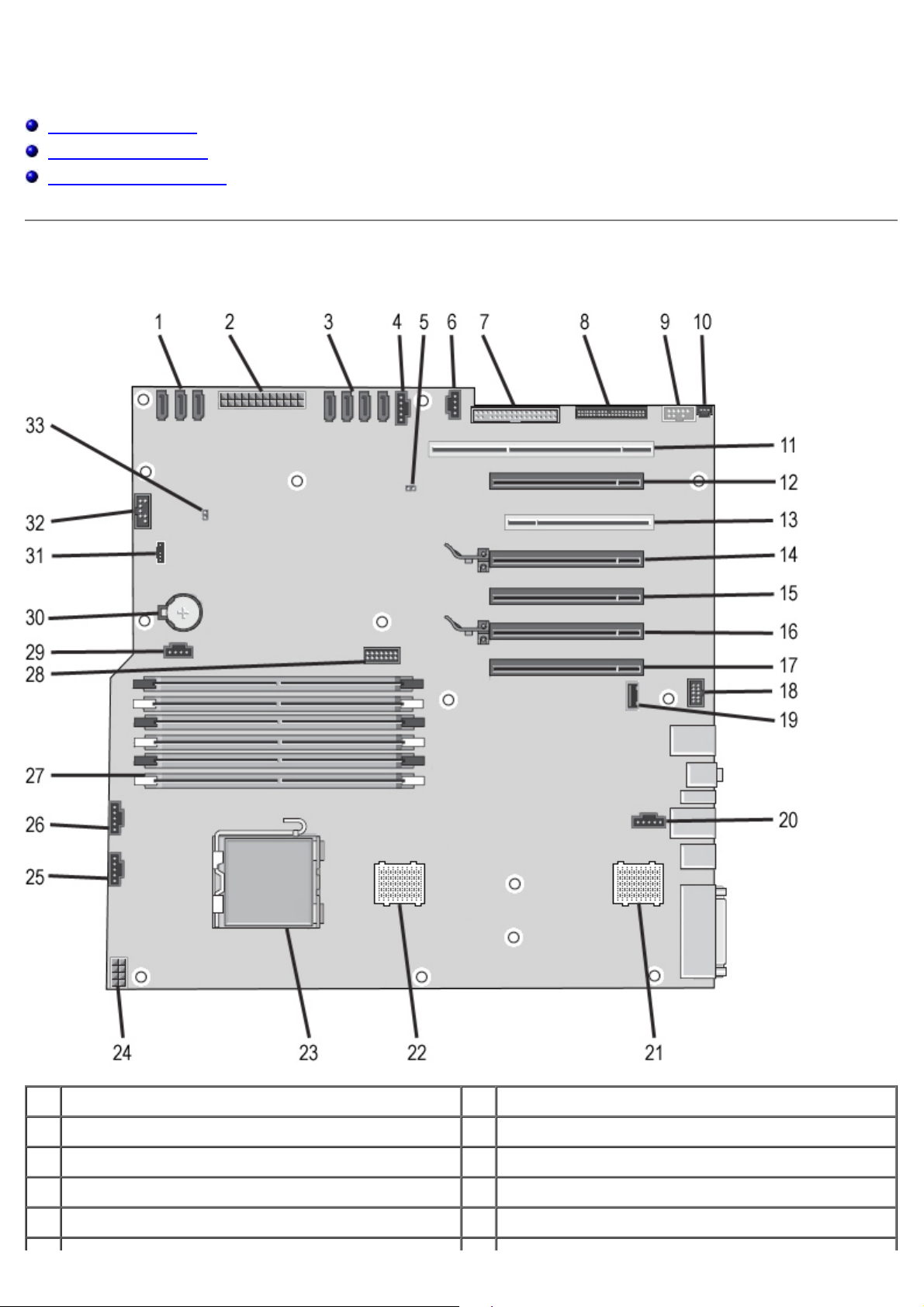
Om hovedkortet
Dell Precision™ T7500 servicehåndbok
Hovedkortskjematikk
Fjerne glemte passord
Slette CMOS-innstillinger
Hovedkortskjematikk
1 SATA-kontakter (SATA0-2) 18 Frontpanellyd (FP_AUDIO)
2 Hovedstrømkontakt (POWER1) 19 USB-port type A (INT_USB2)
3 SAS-kontakter (HDD0-3) 20 Bakre viftekontakt (FAN_REAR)
4 Kontakt for harddiskvifte (FAN_HDD) 21 CPU-stigekort 2 (CPU2_RSR2)
5 Passordjumper (PSWD) 22 CPU-stigekort 1 (CPU_RSR1)
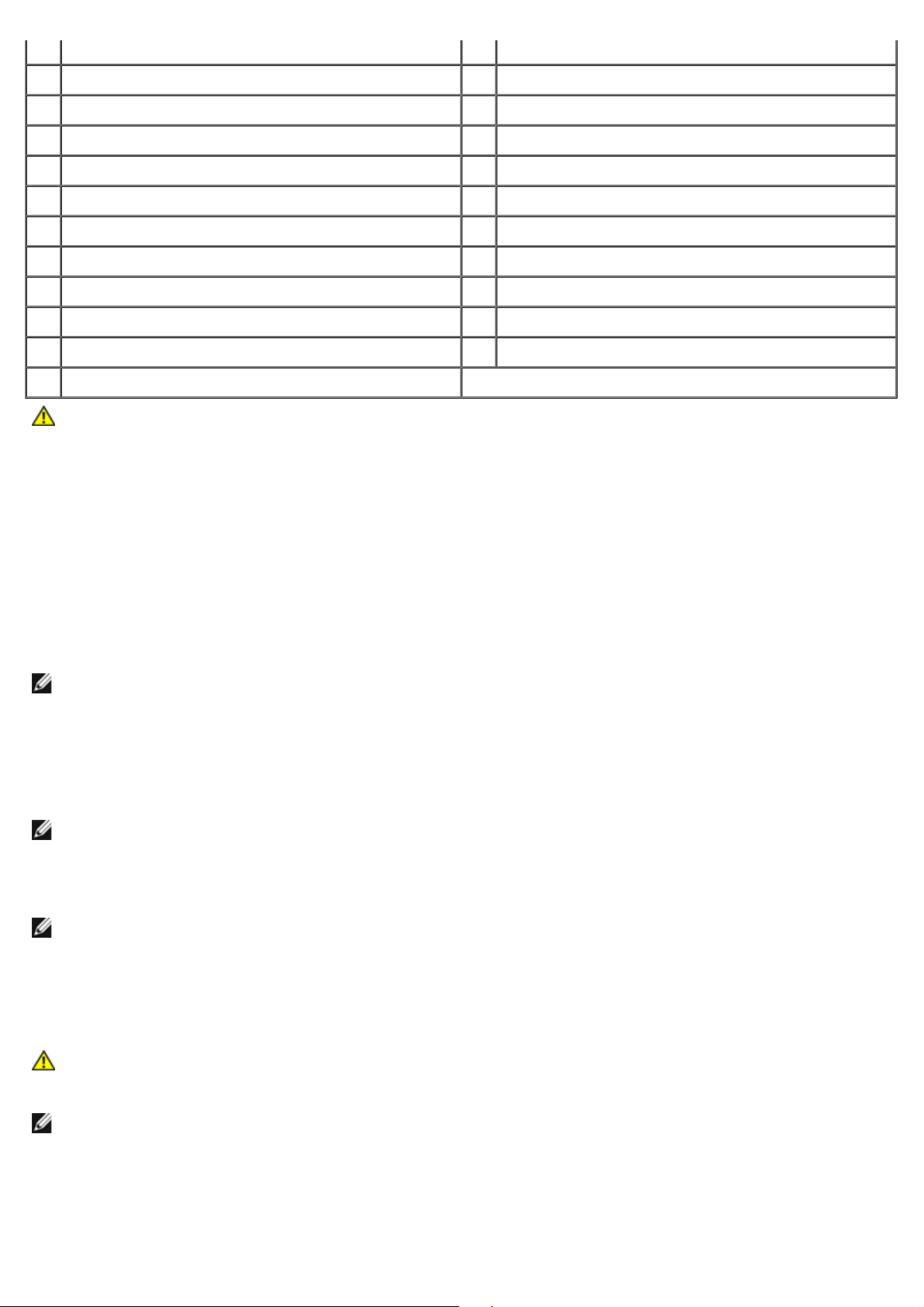
6 Kontakt for harddiskvifte (FAN_HDD2) 23 Kontakt for primærprosessor (CPU1)
7 Diskettstasjon (DSKT) 24 Strømkontakt (POWER_CPU1)
6. Plugg strømadapteren til systemet, og vent ti sekunder på at CMOS skal renses.
8 Frontpanelkontakt (FRONTPANEL) 25 Kontakt for fremre vifte (FAN_FRONT)
9 1394-kontakt for frontpanel (FP_1394) 26 Kortholdervifte (FAN_CCAG)
10 Kabinettinnbruddskontakt (INTRUDER) 27 Minnemodulkontakter (DIMM1, DIMM2)
11 PCI-X-kortspor (SLOT5_PCIX) 28 Seriell/PS2-kontakt (ekstratilbehør) (SERIAL2)
12 PCI Express 2.0 x16-kortspor, kablet som x8 (SLOT6) 29 Hjelpe-LED-kontakt for harddisk (AUX_LED)
13 PCI-kortspor (spor 5) 30 Batterisokkel (BATTERY)
14 PCI Express 2.0 x16-kortspor (SLOT4) 31 Kontakt for intern høyttaler (INT_SPKR)
15 PCI Express 2.0 x16-kortspor, kablet som x8 (SLOT3) 32 Flexbay-USB (INT_USB)
16 PCI Express 2.0 x16-kortspor (SLOT2) 33 Jumper for tilbakestilling av RTC (RTCRST)
17 PCI Express 2.0 x16-kortspor, kablet som x8 (SLOT1)
ADVARSEL: Før du arbeider inne i datamaskinen, må du lese sikkerhetsinformasjonen som fulgte med
datamaskinen. Hvis du vil ha mer informasjon om sikkerhet, går du til hjemmesiden for overholdelse av
forskrifter (Regulatory Compliance) på www.dell.com/regulatory_compliance.
Fjerne glemte passord
1. Ta av datamaskindekselet.
2. Finn den 4-pinnede passordtilkoblingen (PSWD) på hovedkortet.
3. Fjern den 2-pinnede jumperpluggen fra pinne 3 og 4, og legg jumperpluggen til side.
4. Sett på plass datamaskindekslet.
5. Koble til tastaturet og musen, og koble datamaskinen og skjermen til nettstrøm, og slå dem på.
6. Slå datamaskinen av etter at operativsystemet er lastet inn.
MERK: Kontroller at datamaskinen er slått av og ikke er i en strømstyringsmodus. Hvis du ikke kan slå av
datamaskinen gjennom operativsystemet, trykker og holder du av/på-knappen nede i 6 sekunder.
7. Koble fra tastaturet og musen, og koble deretter datamaskinen og skjermen fra nettstrøm.
8. Trykk på av/på-knappen på datamaskinen for å jorde systemkortet.
9. Ta av datamaskindekselet.
10. Sett den 2-pinnede jumperpluggen tilbake på pinne 3 og 4 på passordtilkoblingen (RTCRST_PSWD) på hovedkortet.
MERK: Passordjumperpluggen må settes tilbake på pinnene for å kunne aktivere passordfunksjonen.
11. Koble datamaskinen og andre enheter til strømnettet, og slå dem på.
MERK: I systemoppsettet vises innstillingen for både system- og administratorpassordet som Ikke innstilt.
Passordfunksjonen er aktivert, men det er ikke tildelt et passord.
Slette CMOS-innstillinger
ADVARSEL: Før du arbeider inne i datamaskinen, må du lese sikkerhetsinformasjonen som fulgte med
datamaskinen. Hvis du vil ha mer informasjon om sikkerhet, går du til hjemmesiden for overholdelse av
forskrifter (Regulatory Compliance) på www.dell.com/regulatory_compliance.
MERK: Datamaskinen må kobles fra stikkontakten for å kunne slette CMOS-innstillingen.
1. Ta av datamaskindekselet.
2. Finn den 4-pinnede passordtilkoblingen (PSWD) på hovedkortet.
3. Fjern den 2-pinnede jumperpluggen fra pinne 3 og 4.
4. Finn den 4-pinnede passordtilkoblingen (CMOS) på hovedkortet.
5. Flytt den 2-pinnede jumperpluggen fra passordjumperen til pinne 1 og 2 på CMOS-jumperen.
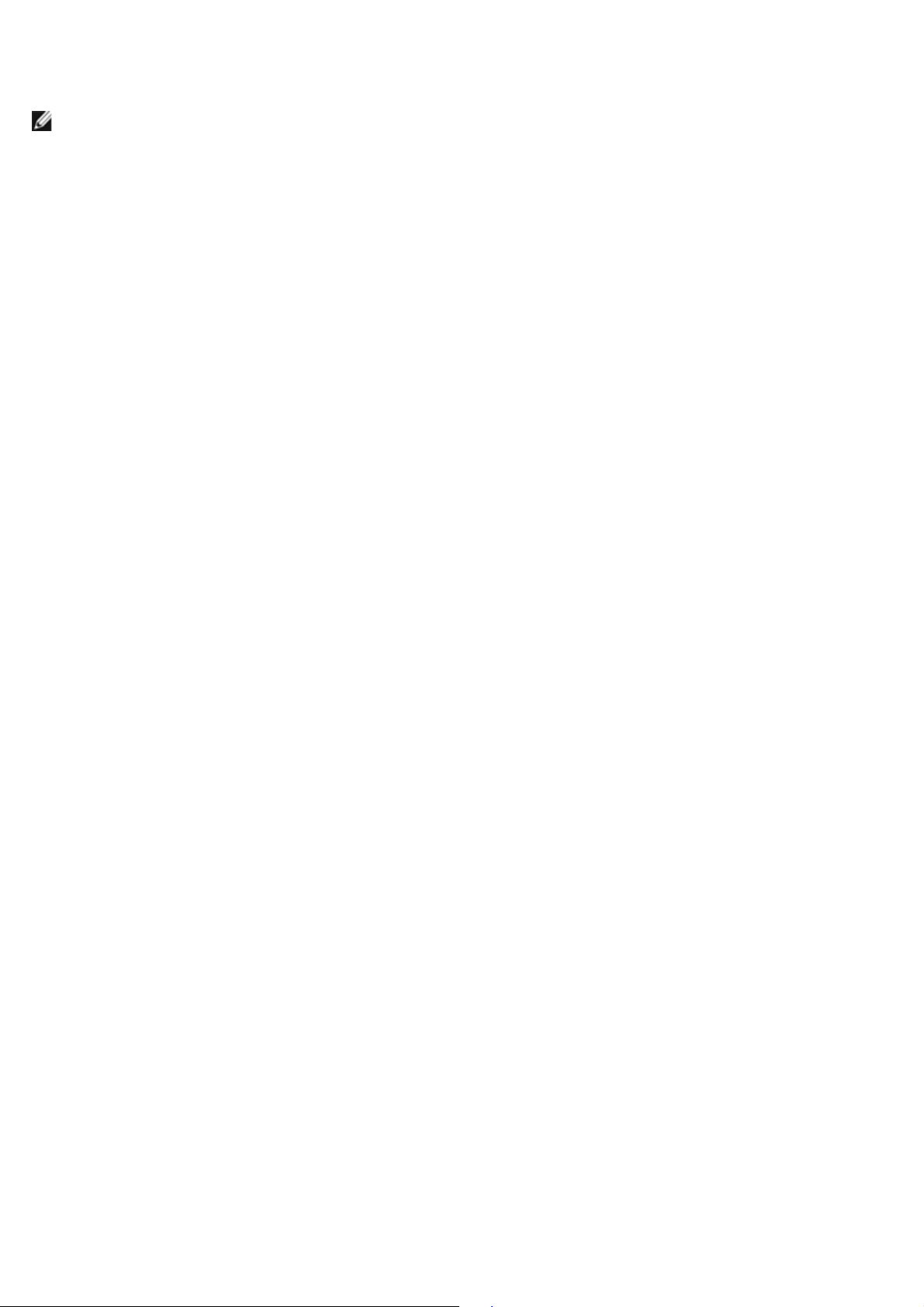
7. Flytt den 2-pinnede jumperen tilbake til pinne 3 og 4 på passordjumperen.
8. Sett på plass datamaskindekslet.
9. Koble datamaskinen og utstyret til stikkontaktene og slå dem på.
MERK: MERK: Du kan bruke RTCRST-jumperprosedyren ovenfor for å forsøke gjenoppretting fra situasjonen No
POST, No Video.
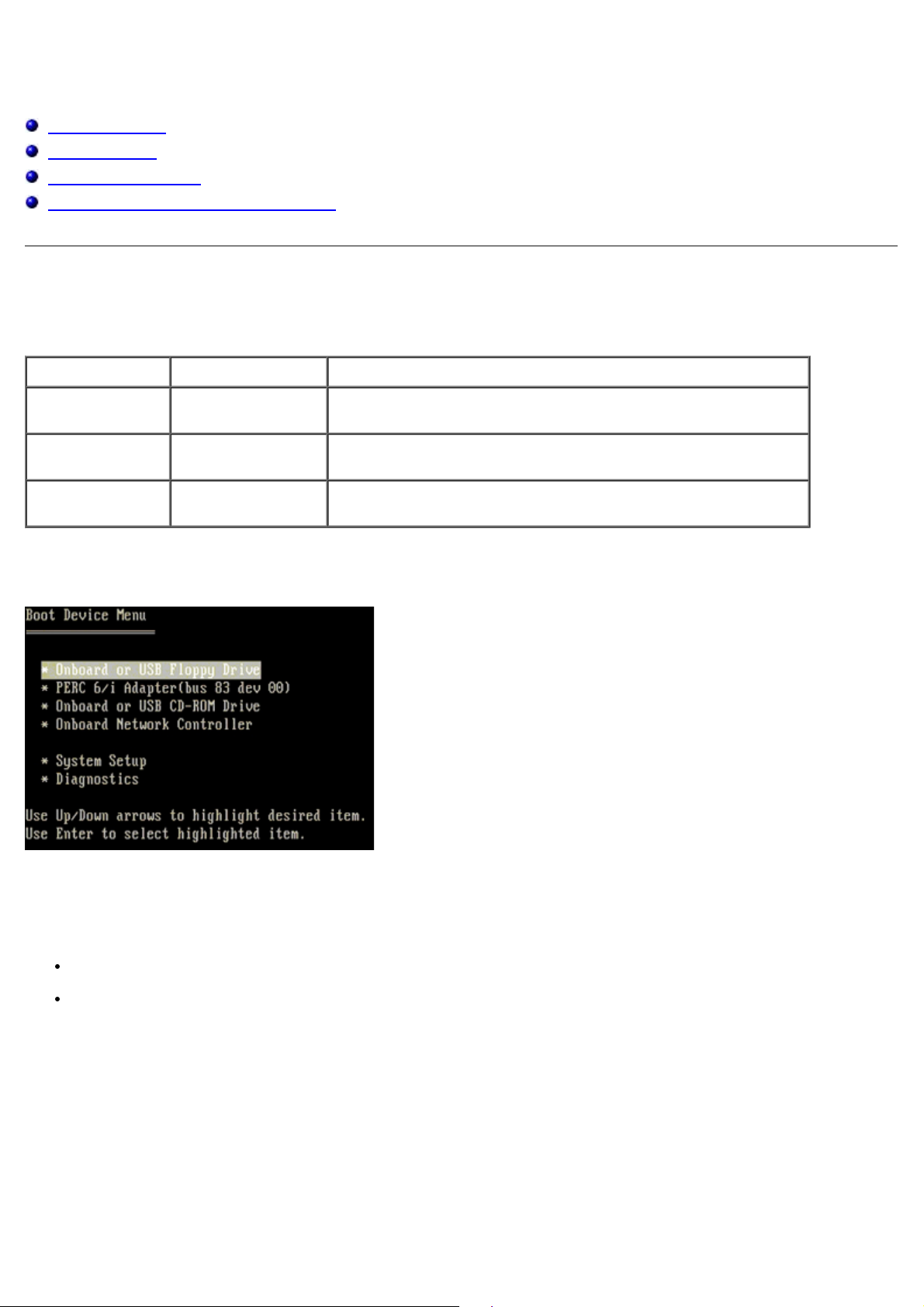
Systemoppsett
Dell Precision™ T7500 servicehåndbok
POST-tastetrykk
Oppstartsmeny
Starte systemoppsett
Navigeringstastetrykk for systemoppsett
POST-tastetrykk
Datamaskinen har flere tastetrykkalternativer tilgjengelig under POST-prosessen på Dell™-logoskjermbildet.
Tastetrykk Funksjon Beskrivelse
<F2>
<F12> eller
<Ctrl><Alt><F8>
<F3> Nettverksoppstart
Åpne
Systemoppsett
Åpne
oppstartsmenyen
Oppstartsmeny
Bruk Systemoppsett til å foreta endringer i brukerdefinerbare
innstillinger.
Engang oppstarts- og diagnoseprogrammeny
Omgå BIOS-oppstartssekvensen og start opp direkte på
nettverket
I likhet med tidligere Dell Precision™-arbeidsstasjonsplattformer har datamaskinen en engangs oppstartsmeny. Denne
funksjonen tilbyr en rask og praktisk metode som kan brukes til å omgå en systemoppsettdefinert oppstartsrekkefølge og
starte opp direkte på en bestemt enhet (f.eks. diskett, CD-ROM eller harddisk).
Oppstartsmenyens forbedringer er introdusert på følgende menyer som følger:
Enklere tilgang. Selv om tastetrykkene <Ctrl><Alt><F8> fortsatt eksisterer og kan brukes til å kalle opp
menyen, kan du også ganske enkelt trykke på <F12> under systemoppsettet for å få tilgang til menyen.
Diagnosealternativer. Oppstartsmenyen omfatter to diagnosealternativer, IDE Drive Diagnostics (90/90 Hard
Drive Diagnostics) og Boot to the Utility Partition.
Starte systemoppsett
Trykk <F2> for å gå til systemoppsett og endre brukerdefinerbare innstillinger. Hvis du har problemer med å gå til
systemoppsettet med denne tasten, trykk <F2> med en gang lysdioden på tastaturet lyser opp.
Følg instruksjonene på skjermen for å vise og/eller endre innstillinger. Alle skjermer har alternativene for systemoppsettet
oppført på venstre side. Til høyre for hvert alternativ finner man også alternativets innstilling eller verdi. Du kan endre
innstillingene som vises på skjermen som hvit skrift. Alternativer eller verdier som du ikke kan endre (fordi de er fastsatt
av datamaskinen) vises som mindre sterke.
Det øvre høyre hjørnet av skjermen viser hjelpinformasjon for det nåværende uthevete alternativet. Det nedre høyre
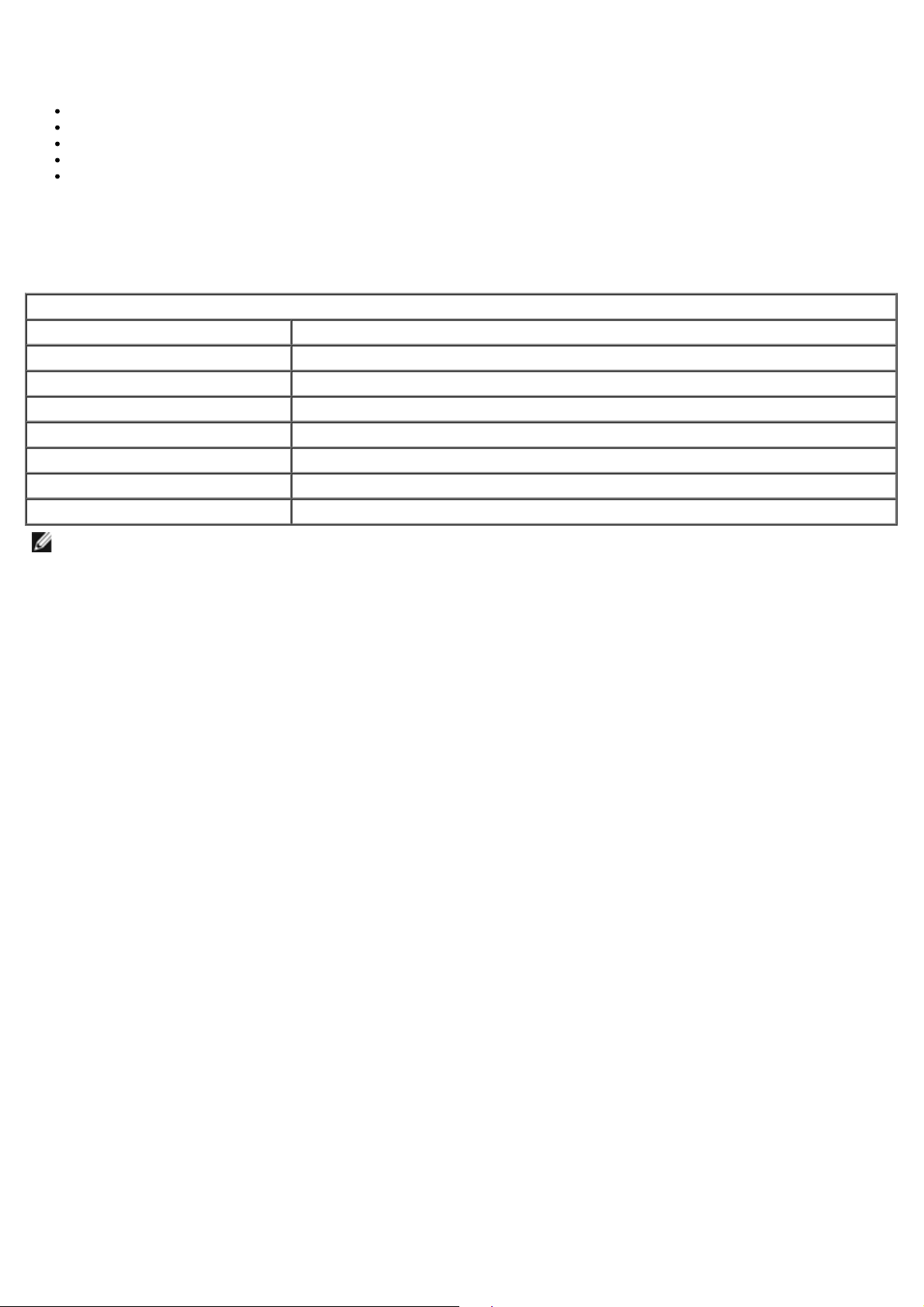
hjørnet viser informasjon om datamaskinen. Nøkkelfunksjonene for systemoppsett er oppført langs bunnen av skjermen.
Skjermen for systemoppsett viser gjeldende oppsettinformasjon og innstillinger for datamaskinen, som for eksempel:
Systemkonfigurasjon
Rekkefølge for oppstart
Oppstartskonfigurasjon
Grunnleggende konfigurasjonsinnstillinger for enheten
Passordinnstillinger for harddisk og systemsikkerhet
Navigeringstastetrykk for systemoppsett
Naviger i BIOS-skjermbildene ved hjelp av følgende tastetrykk.
Tastetrykk for navigering
Handling Tastetrykk
Utvid og trekk sammen felt <Enter>, venstre og høyre piltast eller +/–
Utvid eller trekk sammen alle felt < >
Avslutt BIOS <Esc> – bli i oppsett, Save/Exit (lagre/avslutt), Discard/Exit (forkast/avslutt)
Endre en innstilling Venstre og høyre piltast
Merk felt som skal endres <Enter>
Avbryte en modifikasjon <Esc>
Tilbakestill standardinnstillinger <Alt><F> eller menyalternativet Last standardverdier
MERK: Avhengig av datamaskinen og hvilke enheter som er installert, kan det hende at noen av elementene i
denne delen ikke vises nøyaktig som angitt her.
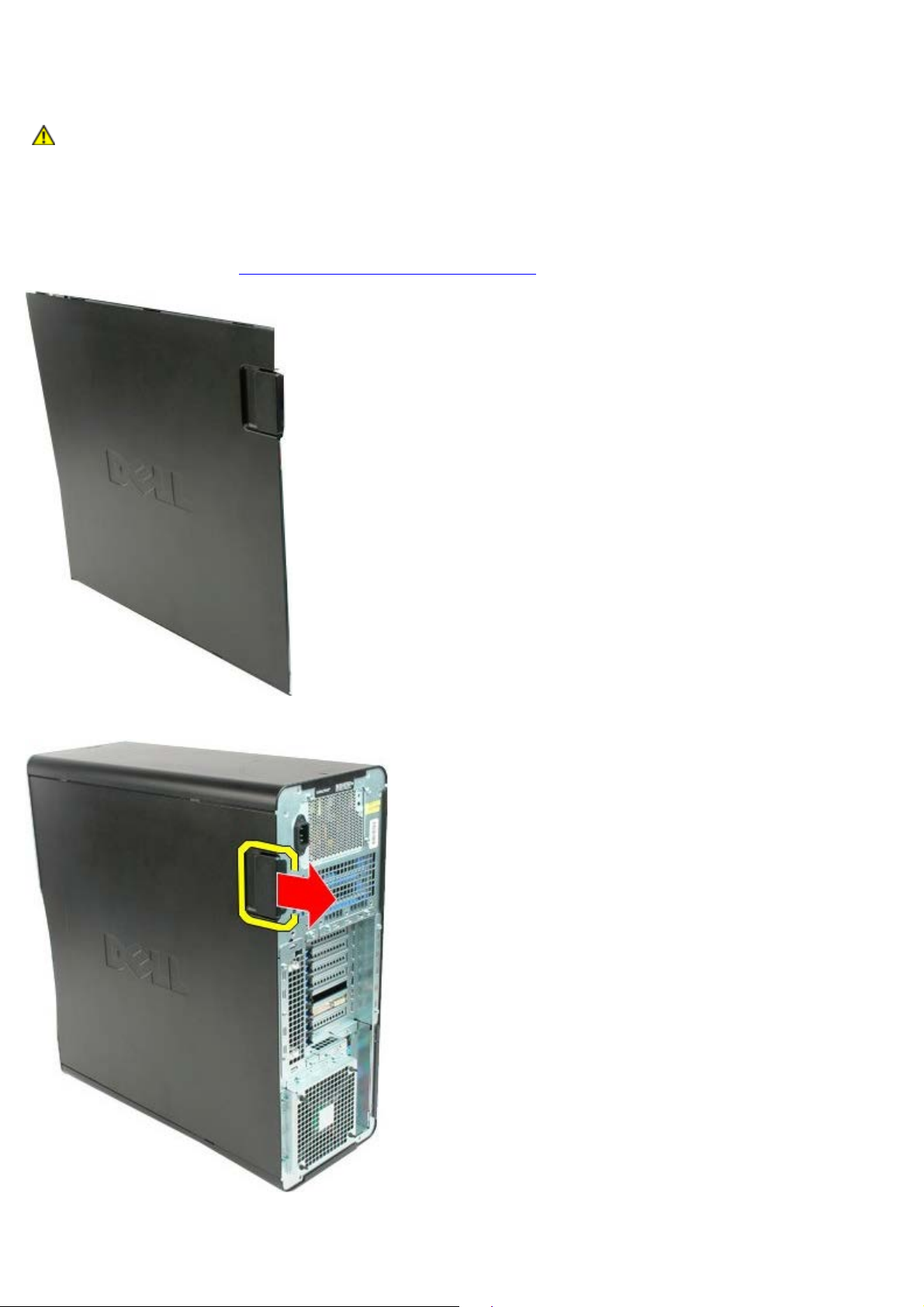
Deksel
Dell Precision™ T7500 servicehåndbok
ADVARSEL: Før du arbeider inne i datamaskinen, må du lese sikkerhetsinformasjonen som fulgte med
datamaskinen. Hvis du vil ha mer informasjon om sikkerhet, går du til hjemmesiden for overholdelse av
forskrifter (Regulatory Compliance) på www.dell.com/regulatory_compliance.
Ta av dekslet
1. Følg fremgangsmåten i Før du utfører arbeid inne i datamaskinen.
2. Skyv dekselutløseren mot baksiden av datamaskinen.
3. Løft dekslet av datamaskinen.

4. Ta dekslet av datamaskinen.


Batteri
Dell Precision™ T7500 servicehåndbok
ADVARSEL: Før du arbeider inne i datamaskinen, må du lese sikkerhetsinformasjonen som fulgte med
datamaskinen. Hvis du vil ha mer informasjon om sikkerhet, går du til hjemmesiden for overholdelse av
forskrifter (Regulatory Compliance) på www.dell.com/regulatory_compliance.
Ta ut batteriet
1. Følg fremgangsmåten i Før du utfører arbeid inne i datamaskinen.
2. Ta av datamaskin dekslet
3. Ta ut minnemoduldekslet
.
.
4. Bruk en liten skrutrekker eller en spiss gjenstand til å trykke på batteriutløpertappen.

5. Ta batteriet ut av datamaskinen.
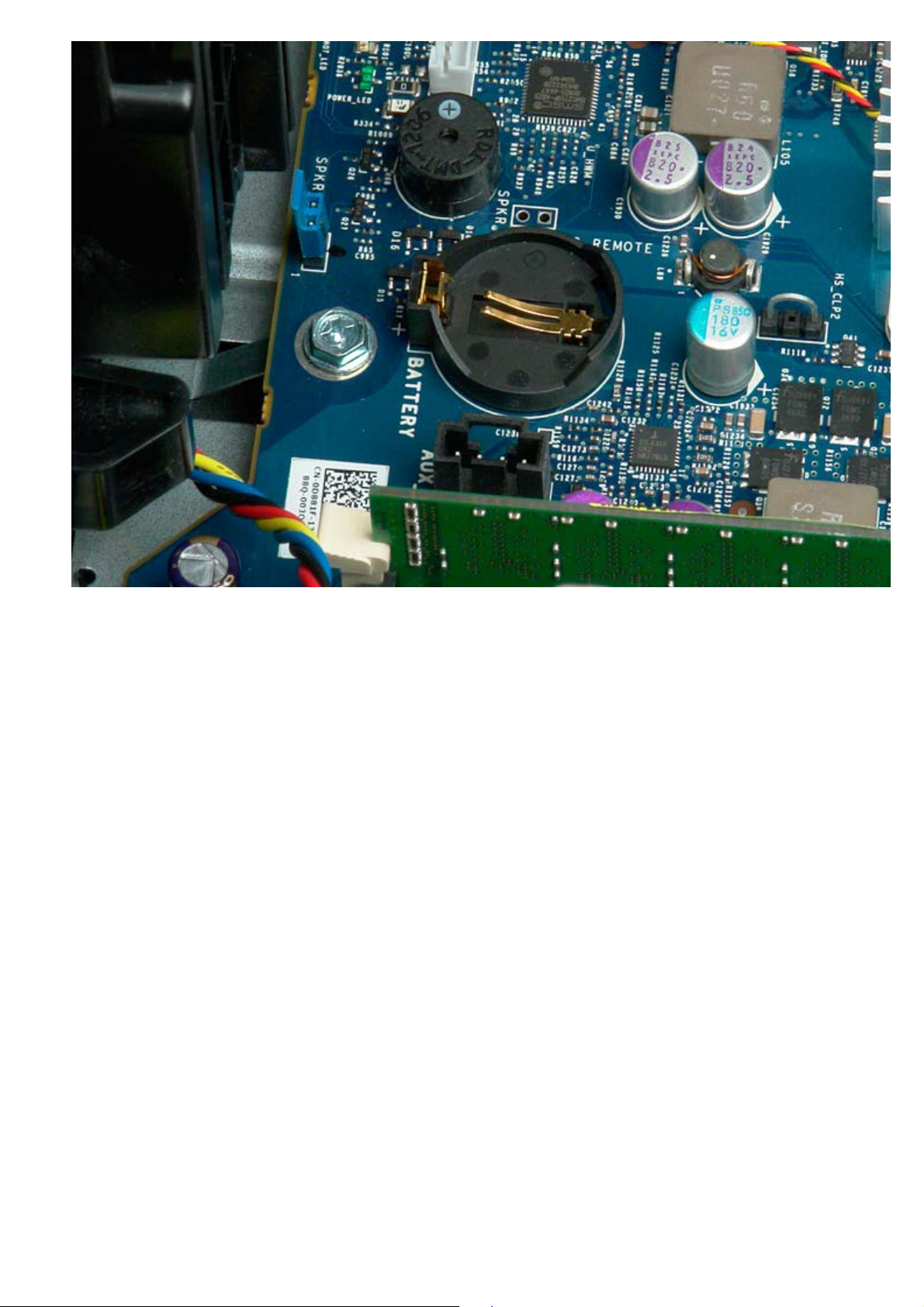
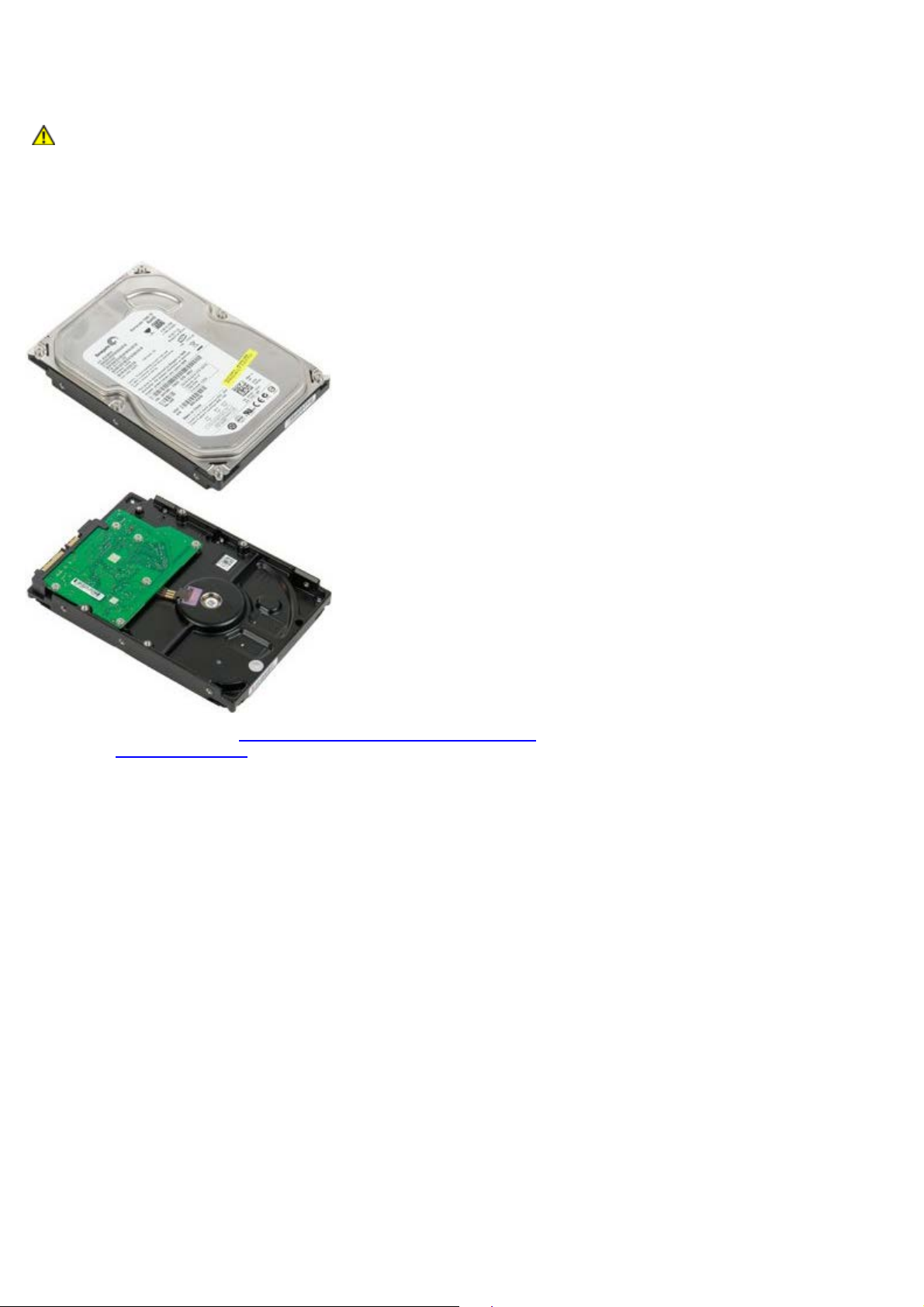
Harddisker
Dell Precision™ T7500 servicehåndbok
ADVARSEL: Før du arbeider inne i datamaskinen, må du lese sikkerhetsinformasjonen som fulgte med
datamaskinen. Hvis du vil ha mer informasjon om sikkerhet, går du til hjemmesiden for overholdelse av
forskrifter (Regulatory Compliance) på www.dell.com/regulatory_compliance.
Ta ut harddisker
1. Følg fremgangsmåten i Før du utfører arbeid inne i datamaskinen.
2. Ta av datamaskindekslet
.
